Page 1
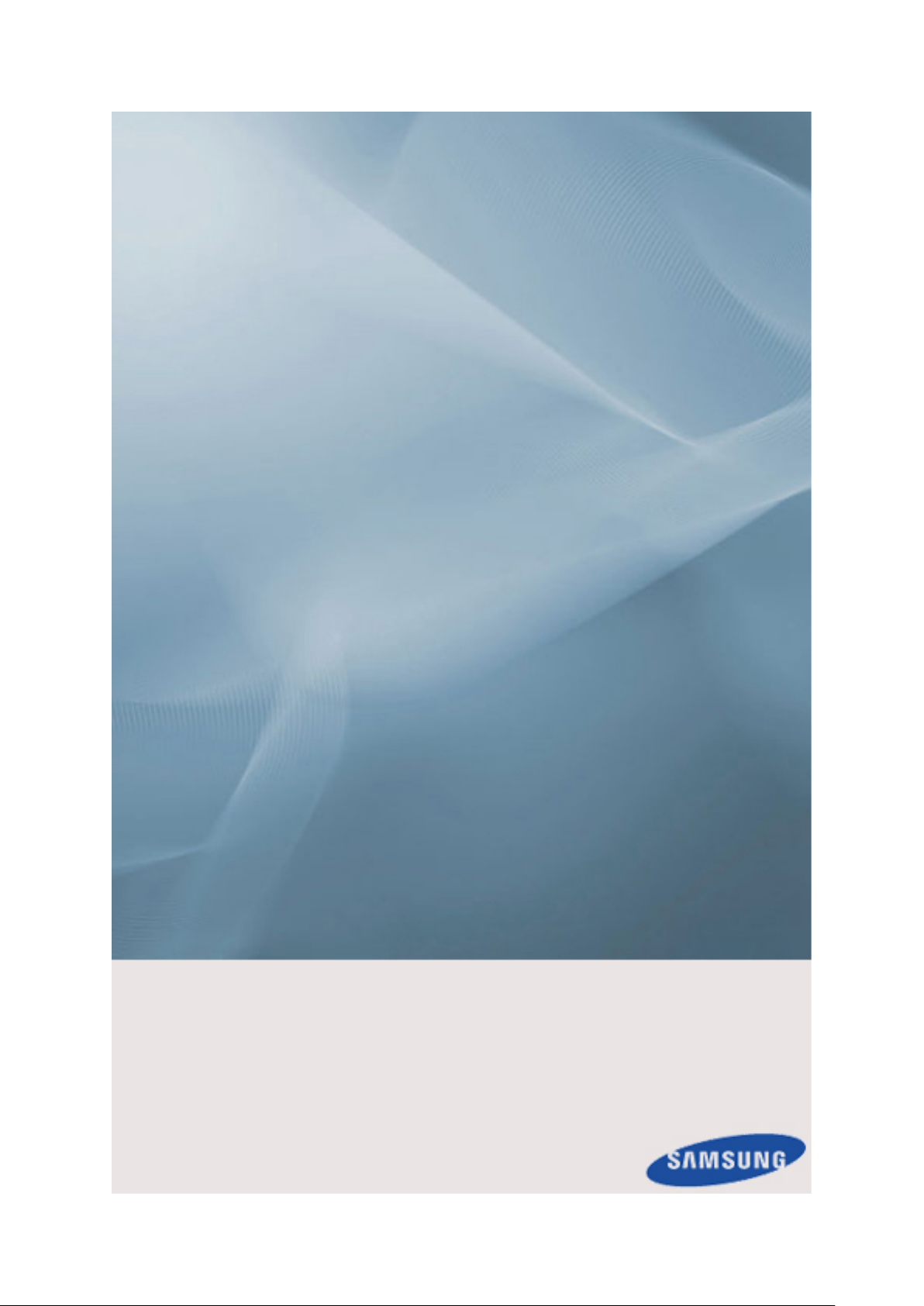
LCD 显示器
用户手册
SyncMaster 550DX
颜色和外观可能因产品而异,并且出于提高性能而对规格进
行的更改,恕不另行通知。
Page 2
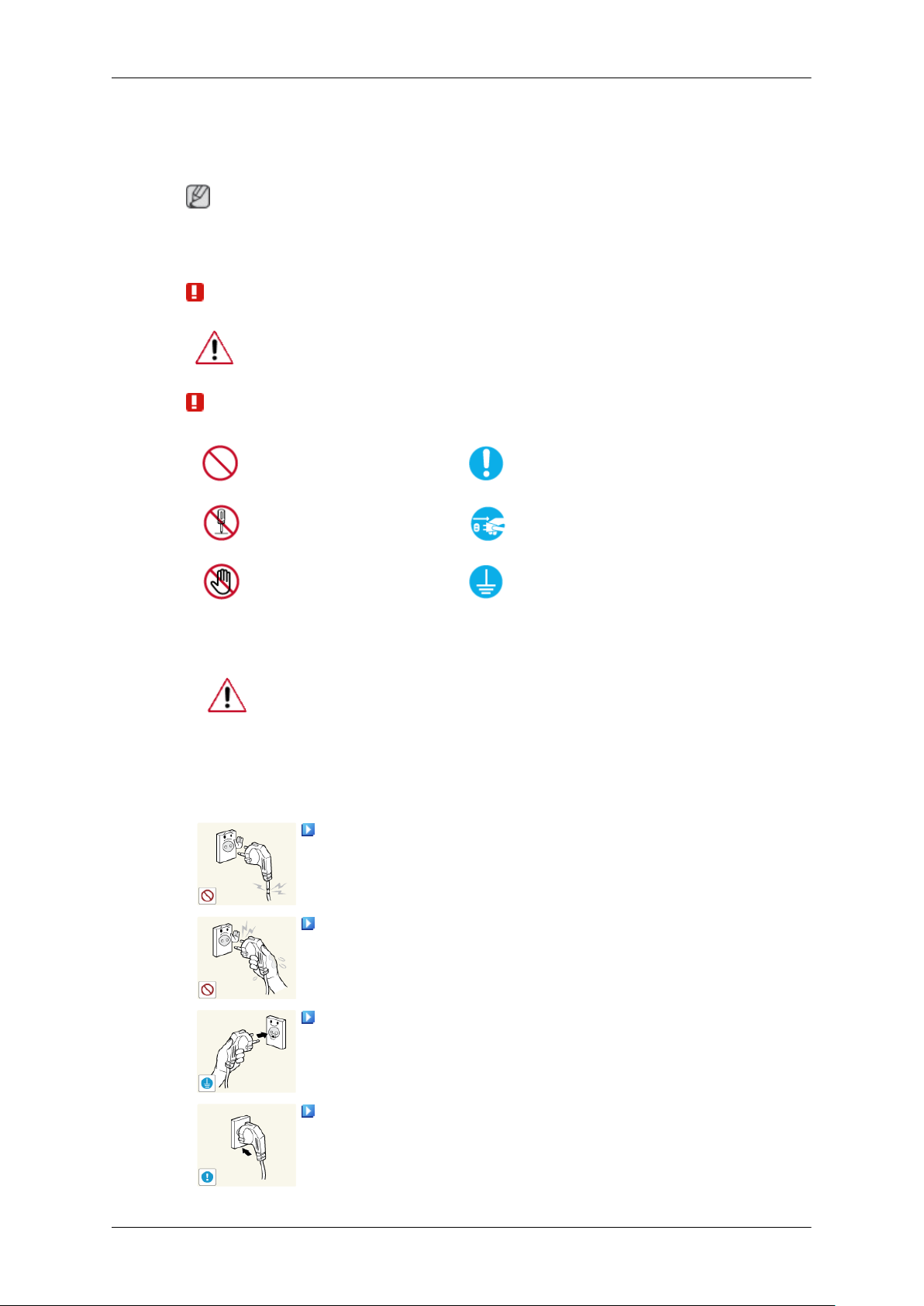
安全说明
标记
注
请务必遵守这些安全说明,以确保人身安全和防止财产损失。
请务必仔细阅读这些说明,并以正确的方法使用本产品。
警告/注意
注
不遵守本符号提示的说明可能会导致身体伤害或设备损坏。
电源
禁止
请勿拆卸 将电源插头从插座上拔下
请勿触摸 接地以防止触电
长时间不使用显示器时,请将您的计算机设置为 DPM。
如果使用屏幕保护程序,请将其设置为活动画面模式。
此处提供的图片仅供参考,不适用于所有情况(或国家/地区)。
“消除残影”功能说明的快捷方式
请勿使用破损的电源线或电源插头以及破损或松动的电源插座。
•
否则可能导致触电或起火。
很重要,任何时候都要阅读并
了解。
将电源插头拔出或插入电源插座时,请勿用湿手触碰电源插头。
•
否则可能导致触电。
确保将电源线连接到接地的电源插座。
•
否则可能导致触电或人身伤害。
确保电源插头牢固正确地插入电源插座。
•
否则可能导致起火。
Page 3
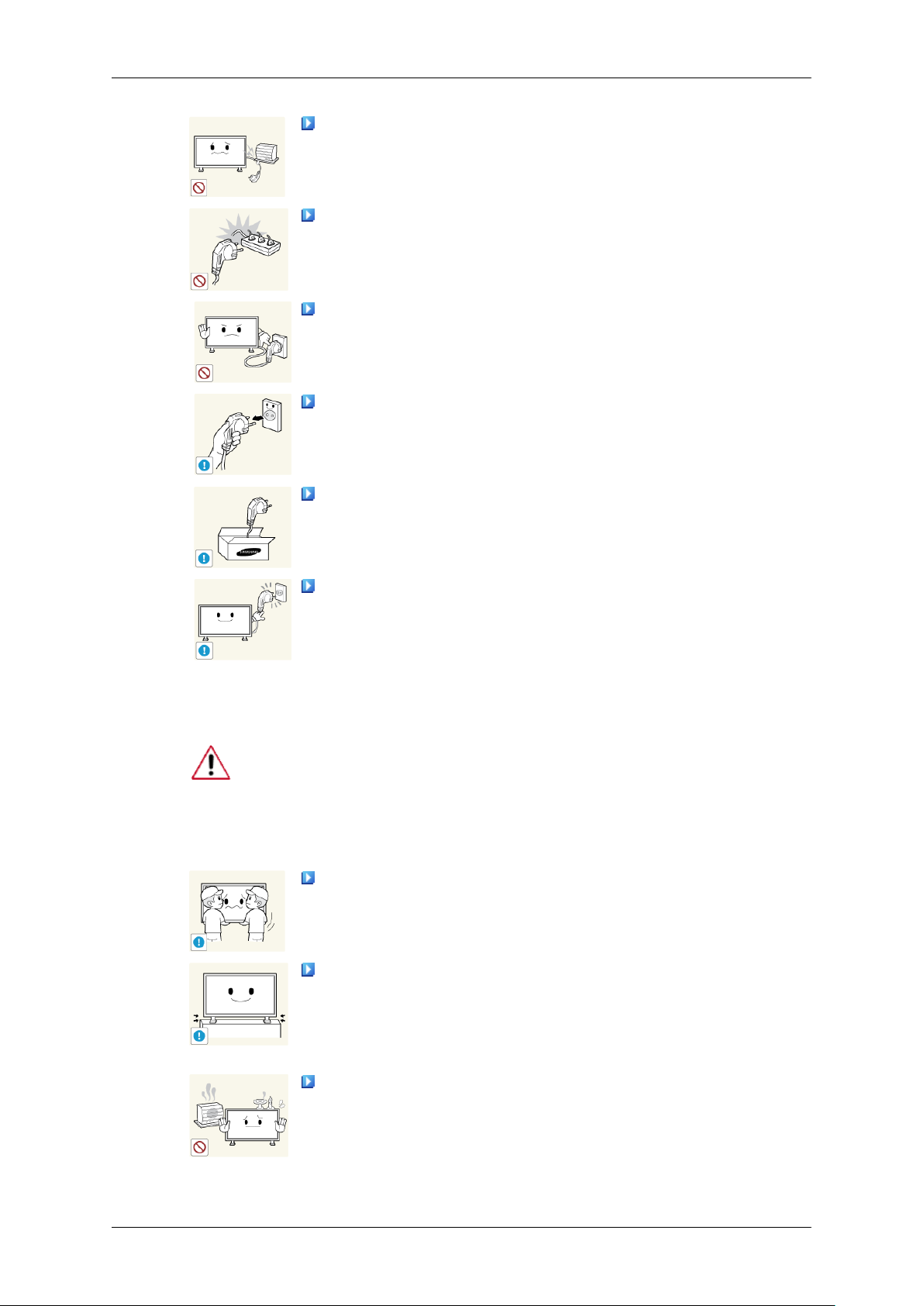
安全说明
请勿强行弯折或拉扯电源插头,也不要将任何重物压在其上。
•
否则可能导致起火。
请勿将多台设备连接到同一个电源插座。
•
则可能因过热导致起火。
请勿在使用本产品时断开电源线连接。
•
否则可能会由于触电而损坏本产品。
要断开设备的电源,必须将插头从电源插座拔出,因此电源插头
应易于操作。
•
否则可能导致电击或火灾。
仅可使用本公司提供的电源线。请勿使用其他产品随附的电源
线。
安装
•
否则可能导致起火或触电。
将电源插头连接到便于触及的墙壁插座上。
•
在产品出现问题时,必须拔下电源插头,彻底切断电源。仅使
用产品上的电源按钮不能彻底切断电源。
如果要在多尘、高温或低温、湿度高或含化学物质的环境安装显示器,以
及在需要 24 小时不间断运行的机场或火车站等地方安装显示器,请务必
与授权服务中心联系。
否则,显示器可能会严重损坏。
请确保至少由两个人搬移本产品。
•
否则可能将其跌落,而导致人身伤害甚或损坏本产品。
在将本产品安装到柜子中或架子上时,请确保本产品底部的前端
没有突出来。
•
否则,产品可能坠落或造成人身伤害。
•
请使用大小适合本产品的柜子或架子。
请勿在本产品周围放置蜡烛、蚊香、香烟以及任何加热装置。
•
否则可能导致起火。
Page 4
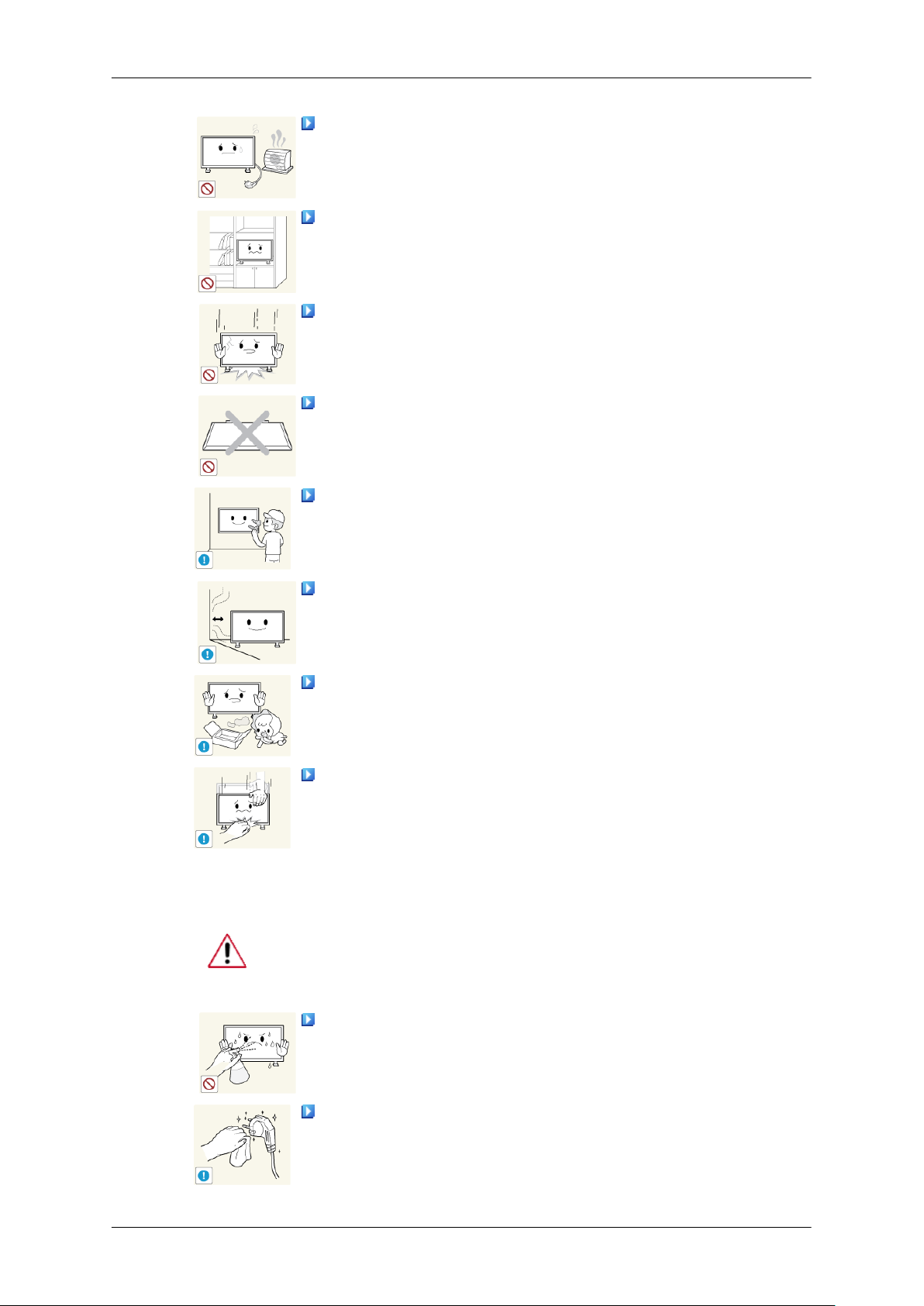
安全说明
请将加热装置尽量放置在远离电源线或本产品的地方。
•
否则可能导致触电或起火。
请勿将其安装在书柜或壁橱等通风不良的地方。
•
否则可能因产品内部温度升高而导致起火。
放下本产品时,务必小心轻放。
•
否则可能会导致显示器屏幕损坏。
请勿将本产品的正面朝地板放置。
•
否则可能会导致显示器屏幕损坏。
请务必由授权安装公司安装壁挂支架。
清洁
•
否则产品可能坠落,从而造成人身伤害。
•
请务必安装指定的壁挂支架。
将本产品安装在通风良好的位置。请确保本产品与墙壁间保持
10 厘米(4 英寸)以上的间隙。
•
否则可能因产品内部温度升高而导致起火。
请确保将聚乙烯包装袋放在儿童无法触及之处。
•
否则如果儿童玩耍包装袋,可能造成严重伤害(窒息)。
如果显示器的高度可调节,那么在调低显示器时,不要将任何物
品或您身体的任何部位置于显示器支架上。
•
这可能会导致产品损坏或人身伤害。
当清洁显示器外壳或 TFT-LCD 屏幕表面时,请使用微湿的软布进行擦
拭。
请勿将清洁剂直接喷到产品表面上。
•
否则,这可能导致褪色和结构变形,屏幕表面还可能剥落。
清洁电源插头的插脚或除去电源插座的尘土时,请用干布将其擦
拭干净。
•
否则可能导致起火。
Page 5
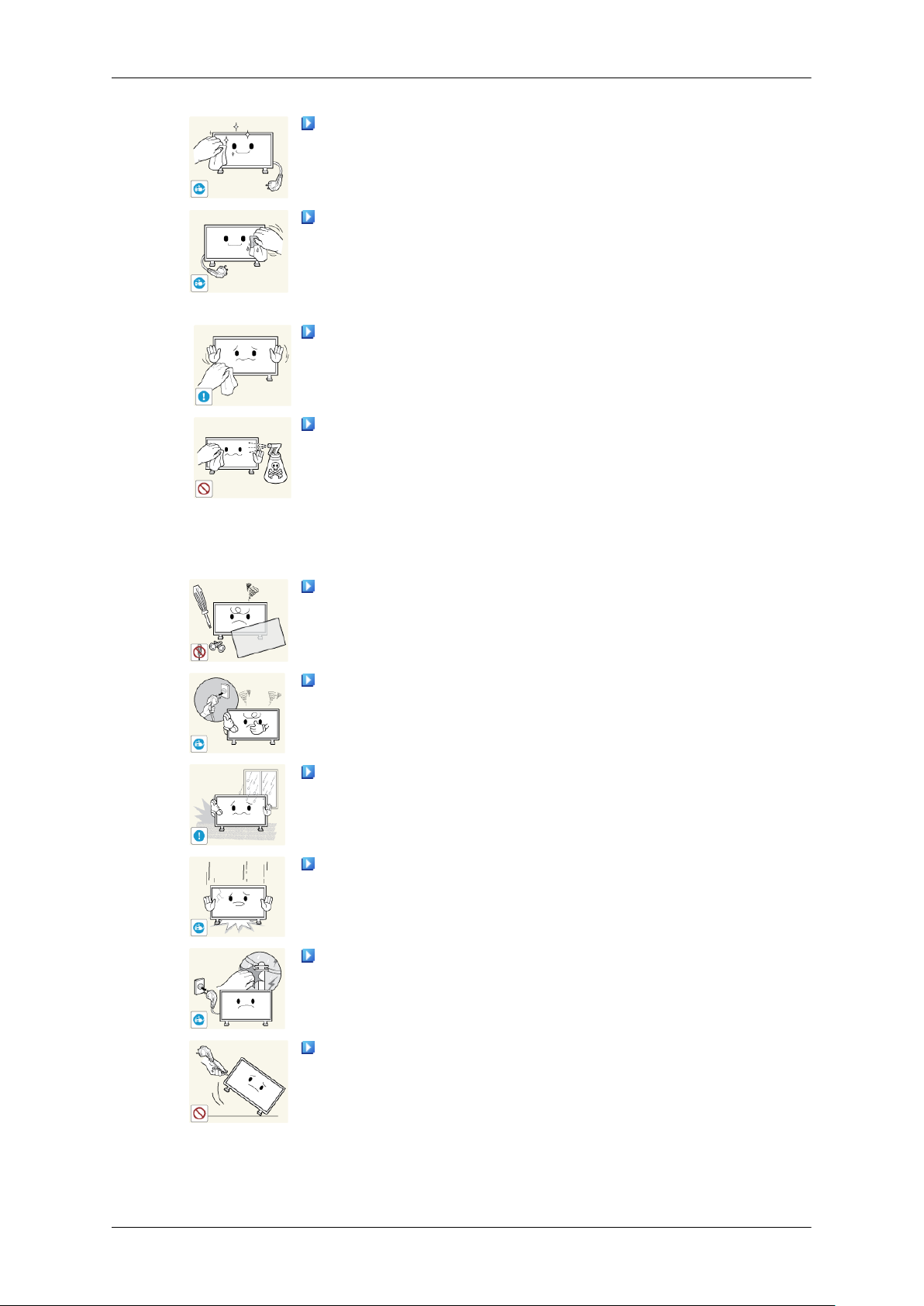
安全说明
清洁本产品时,请确保断开电源线的连接。
•
否则可能导致触电或起火。
清洁本产品时,请先断开电源线的连接,再用柔软的干布进行清
洁。
•
(切勿使用蜡、苯、酒精、稀释剂、驱蚊剂、润滑剂或清洁剂等
化学品。)这些化学品可能会改变产品表面外观质量,而且可
能会使产品上的指示标签脱落。
由于产品外壳容易被划伤,因此请务必只使用指定的布进行清
洁。
清洁本产品时,请勿将水直接喷到产品机身上。
•
确保不让水进入本产品并使产品保持干燥。
•
否则可能导致触电、起火或故障。
其他
本产品为高压产品。请勿自行拆卸、修理或改装本产品。
•
否则可能导致触电或起火。如果产品需要维修,请联系服务中
心。
如果产品散发怪味或发出异常声响或冒烟,请立即拔下电源插头
并联系服务中心。
•
否则可能导致触电或起火。
请勿将本产品放置在有湿气、灰尘、烟或水的地方,也不要将其
置于汽车内。
•
否则可能导致触电或起火。
当本产品跌落或外壳损坏时,请关闭电源并断开电源线的连接。
请与服务中心联系。
•
否则可能导致触电或起火。
如果打雷或闪电,切勿触碰电源线或天线缆线。
•
否则可能导致触电或起火。
请勿尝试仅通过拉线缆或信号线缆来移动显示器。
•
否则可能由于线缆损坏而导致显示器跌落,从而导致触电、产
品损坏或引起火灾。
Page 6
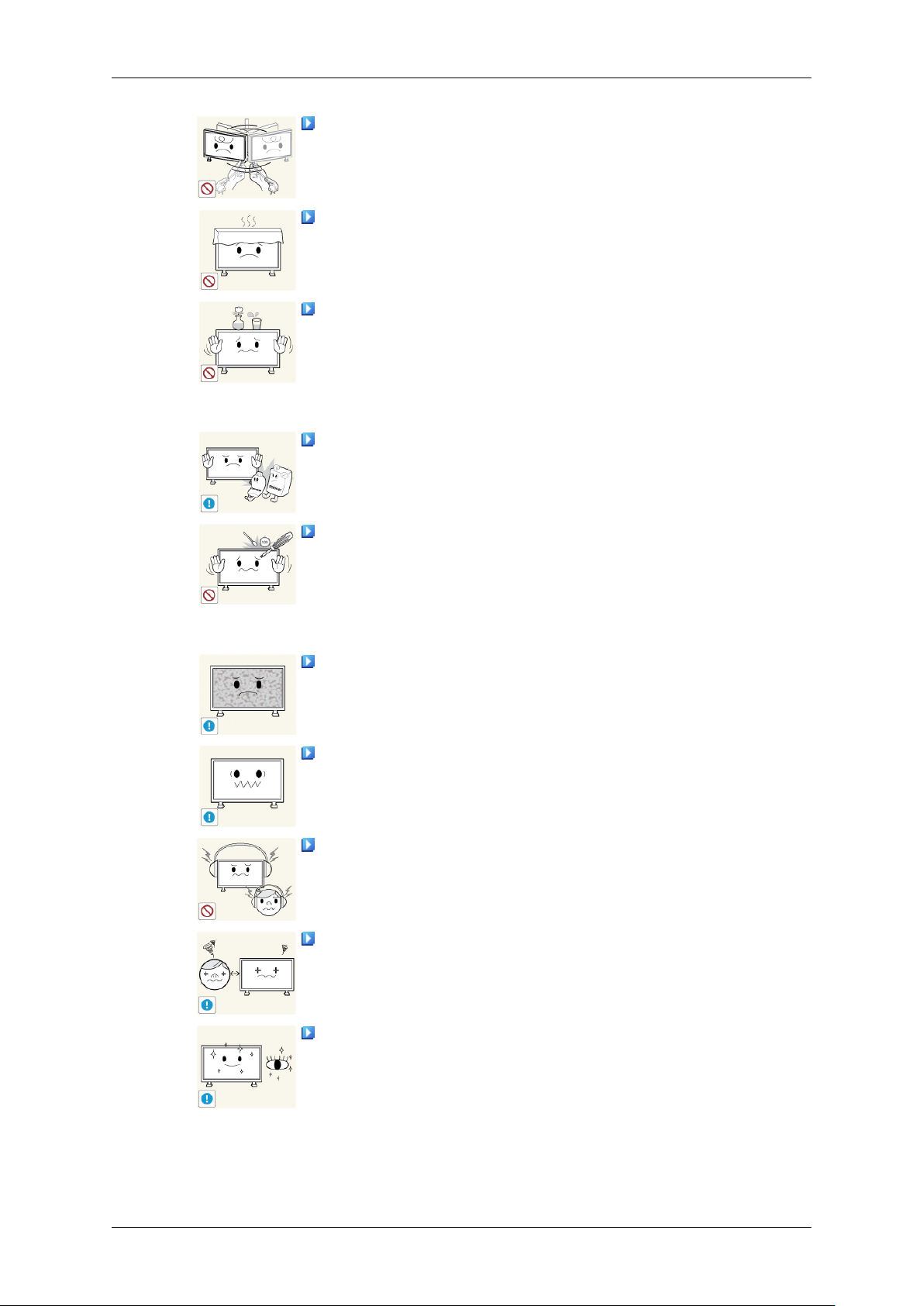
安全说明
在仅握住电源线或信号缆线时,请勿前后或左右搬移产品。
•
否则可能由于线缆损坏而导致显示器跌落,从而导致触电、产
品损坏或引起火灾。
请确保通风孔未被桌子或窗帘阻塞。
•
否则可能因产品内部温度升高而导致起火。
请勿将任何装有水的容器、花瓶、花盆、药剂以及任何金属物品
放置在本产品上。
•
如果水或异物进入本产品,请断开电源线的连接并与服务中心
联系。
•
否这可能导致产品故障、触电或引起火灾。
请勿在本产品附近使用或放置易燃喷雾或易燃物品。
•
否则可能导致爆炸或起火。
切勿将筷子、硬币、回形针和钢制品等金属物体或火柴、纸张等
易燃物体插入本产品内部(塞入通风孔、输入和输出端子等)。
•
如果水或异物进入本产品,请断开电源线的连接并与服务中心
联系。
•
否则可能导致触电或起火。
长时间显示同一画面时,可能会出现残影或色斑。
•
长时间不使用本产品时,请将其设为休眠模式或启动动态的屏
幕保护程序。
请设置适合本产品的分辨率和频率。
•
否则可能会损害您的视力。
使用耳机或耳塞时,请勿将音量调得太大。
•
音量太大可能会损害您的听力。
为了避免眼疲劳,请勿坐得离显示器太近。
使用显示器时,每小时请至少休息五 (5) 分钟。
这样可以减轻眼疲劳。
Page 7
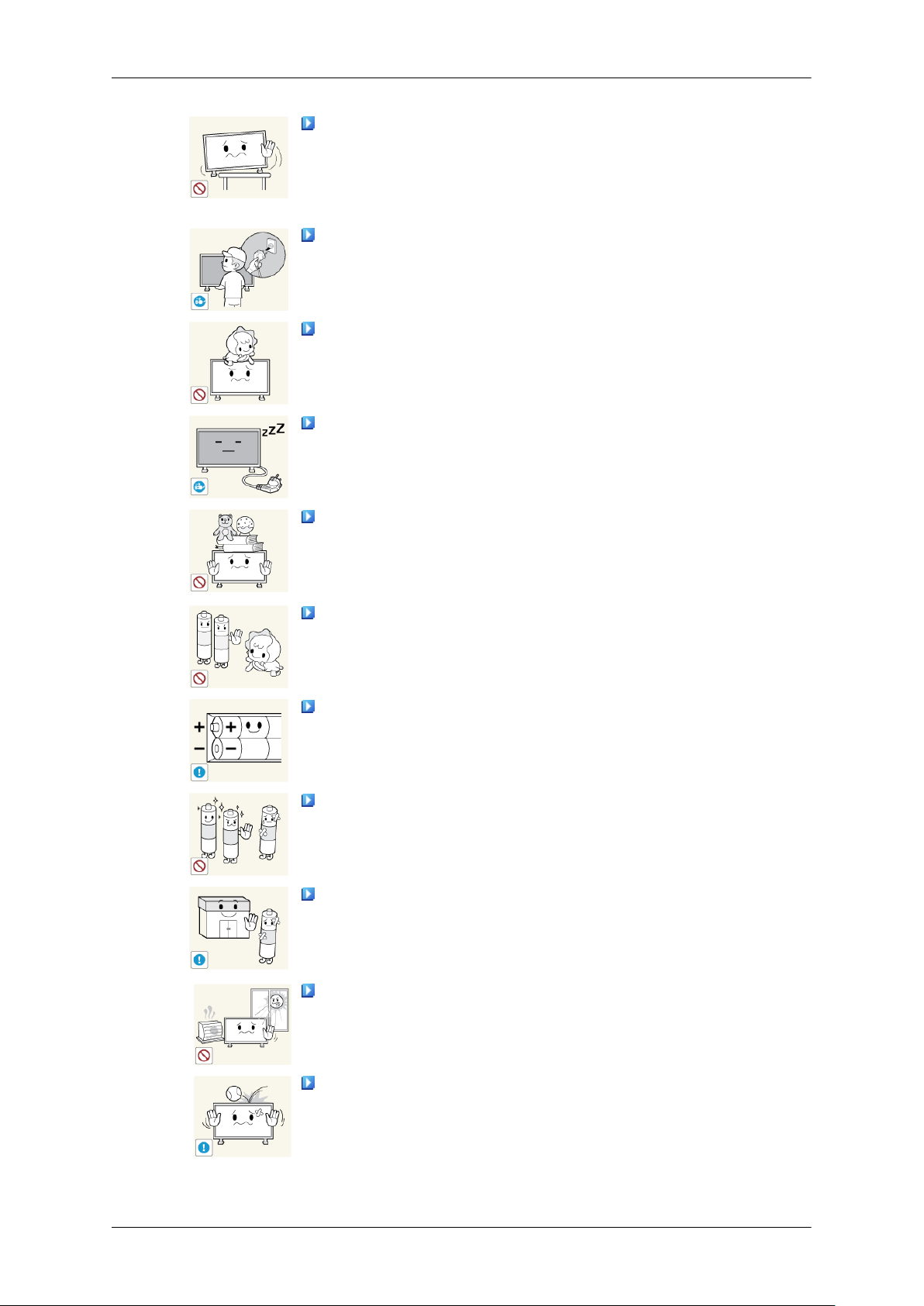
安全说明
请勿将本产品安装在不稳定的位置,如摇晃的架子、不平整的表
面或容易震动的位置。
•
否则产品可能坠落,从而造成人身伤害甚或损坏本产品。
•
将本产品放置于容易震动的位置可能会损坏本产品或引起火灾。
移动本产品时,请关闭电源,并拔下电源插头、天线缆线以及所
有连接到本产品的缆线。
•
否则可能导致触电或起火。
切勿让儿童攀爬本产品。
•
这可能导致产品跌落,从而造成人身伤亡。
如果长时间不使用本产品,请从电源插座拔出电源线。
•
否则可能会因积尘而导致过热或起火,也可能会因触电或漏电
而导致起火。
请勿将任何重物、玩具或饼干等甜食放置在本产品上,这可能会
吸引儿童对本产品的注意。
•
儿童攀爬本产品可能会导致产品坠落,从而可能会导致人身伤
亡。
从遥控器取下电池后,谨防儿童将电池放进嘴里。请将电池放在
儿童或幼儿拿不到的地方。
•
如果儿童将电池含到嘴里,请立即与医生联系。
更换电池时,请按正确极性(+、-)放入新电池。
•
否则,可能由于电池内部液体泄漏而导致电池损坏、火灾、人
身伤害或产品受损。
仅可使用指定的标准电池,切勿混用新旧电池。
•
否则,可能由于电池内部液体泄漏而导致电池损坏、火灾、人
身伤害或产品受损。
电池(和充电电池)不能当作常规垃圾处理,必须回收利用。客
户有责任送回旧电池或充电电池以作回收利用。
•
客户可以将旧电池或充电电池送往到附近的公共回收中心,或
送往销售同类电池或充电电池的商店。
请勿将本产品放置在阳光直射环境下或炉火、散热器等热源附
近。
•
这可能会缩短产品的使用寿命,并可能引起火灾。
切勿在产品上扔放任何物品或撞击本产品。
•
否则可能导致触电或起火。
Page 8
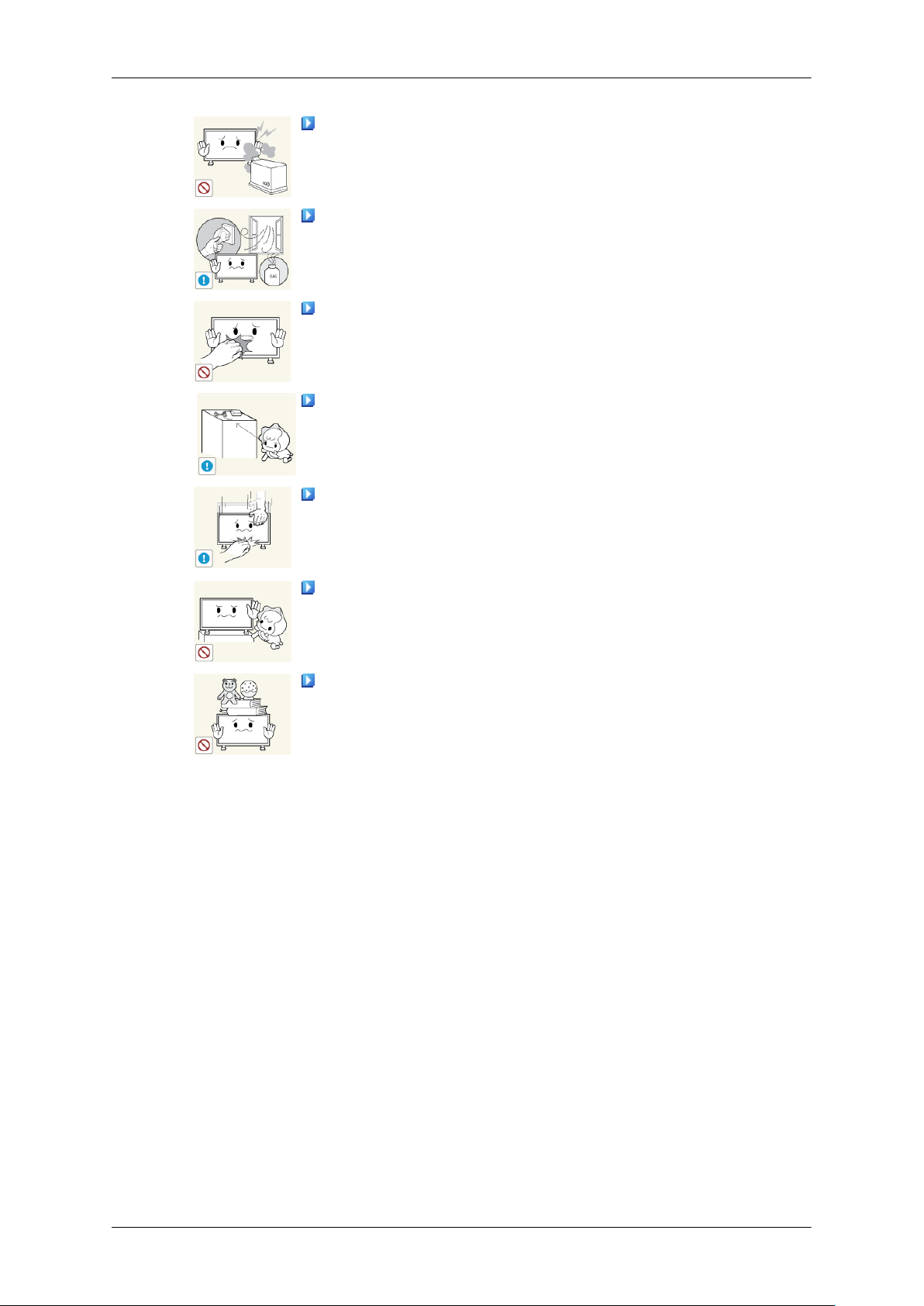
安全说明
请勿在本产品附近使用加湿器。
•
否则可能导致触电或起火。
发生煤气泄漏时,切勿触摸本产品或电源插头,而要立即打开门
窗通风。
•
如果出现火花,可能会导致爆炸或起火。
如果本产品长时间打开,则显示屏会变热。请勿触摸。
请将小附件放在儿童触摸不到的地方。
调整产品角度或支架高度时务必小心。
•
这可能导致人身伤害,手或手指可能会被卡住。
•
此外,如果产品倾斜副度过大,可能会坠落并导致人身伤害。
请勿将本产品安装在儿童可以触碰到的较低位置。
•
否则,产品可能坠落,并导致人身伤害。
•
由于本产品前部较重,请将其安装在水平稳固的表面上。
请勿将任何重物放在本产品上。
•
这可能导致人身伤害和/或产品受损。
Page 9
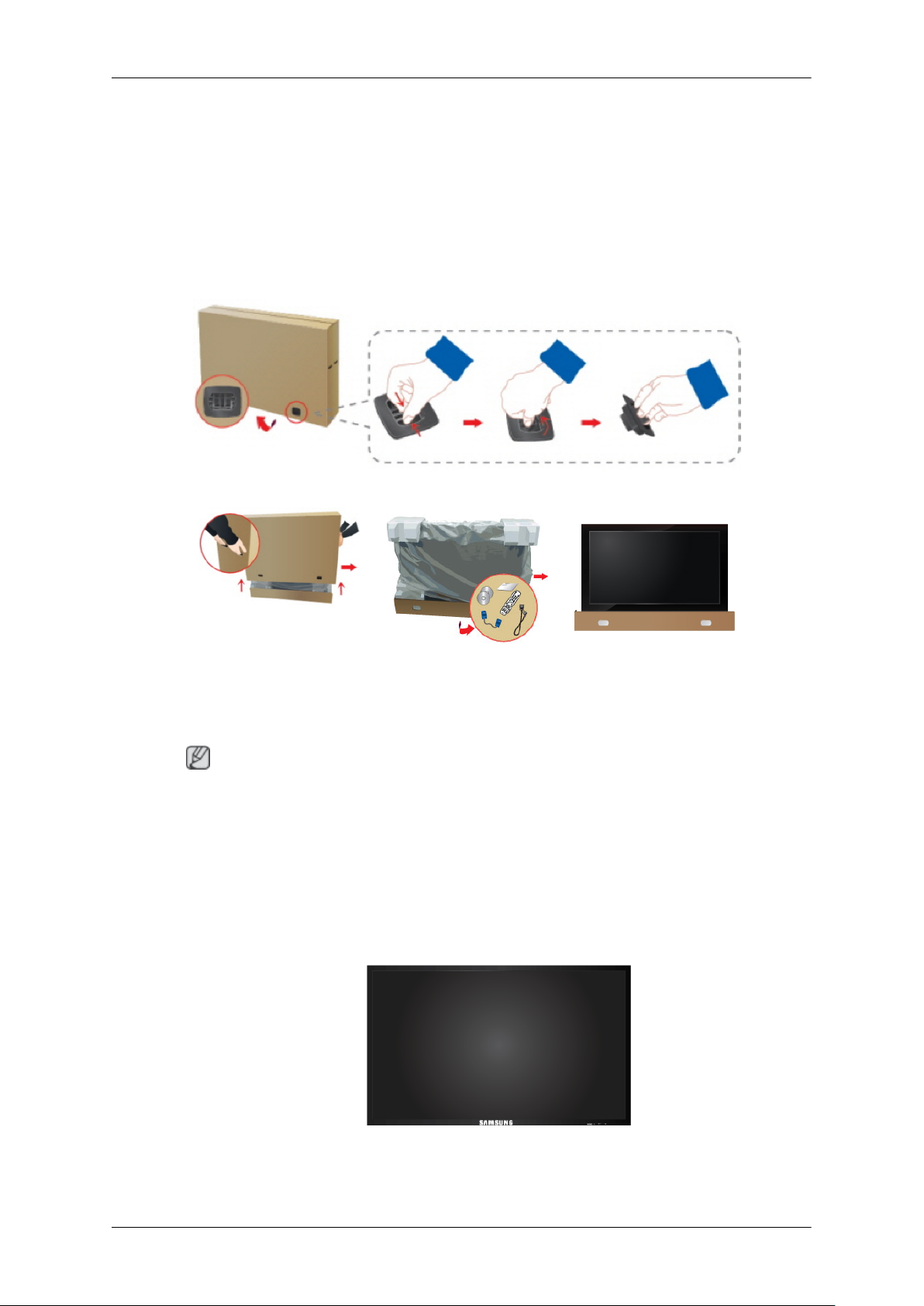
介绍
包装清单
检查包装清单
如上图所示,拆下包装箱上的锁扣。
启封
拉住包装箱两侧的凹槽,将
包装箱提起。
注
•
拆开包装后,请务必检查包装清单。
•
保存包装盒,以免日后需要搬移产品。
•
如果缺少任何物品,请与您的经销商联系。
•
请联系本地代理商购买选配件。
检查包装清单。 拆下泡沫和塑料罩。
LCD 显示器
Page 10
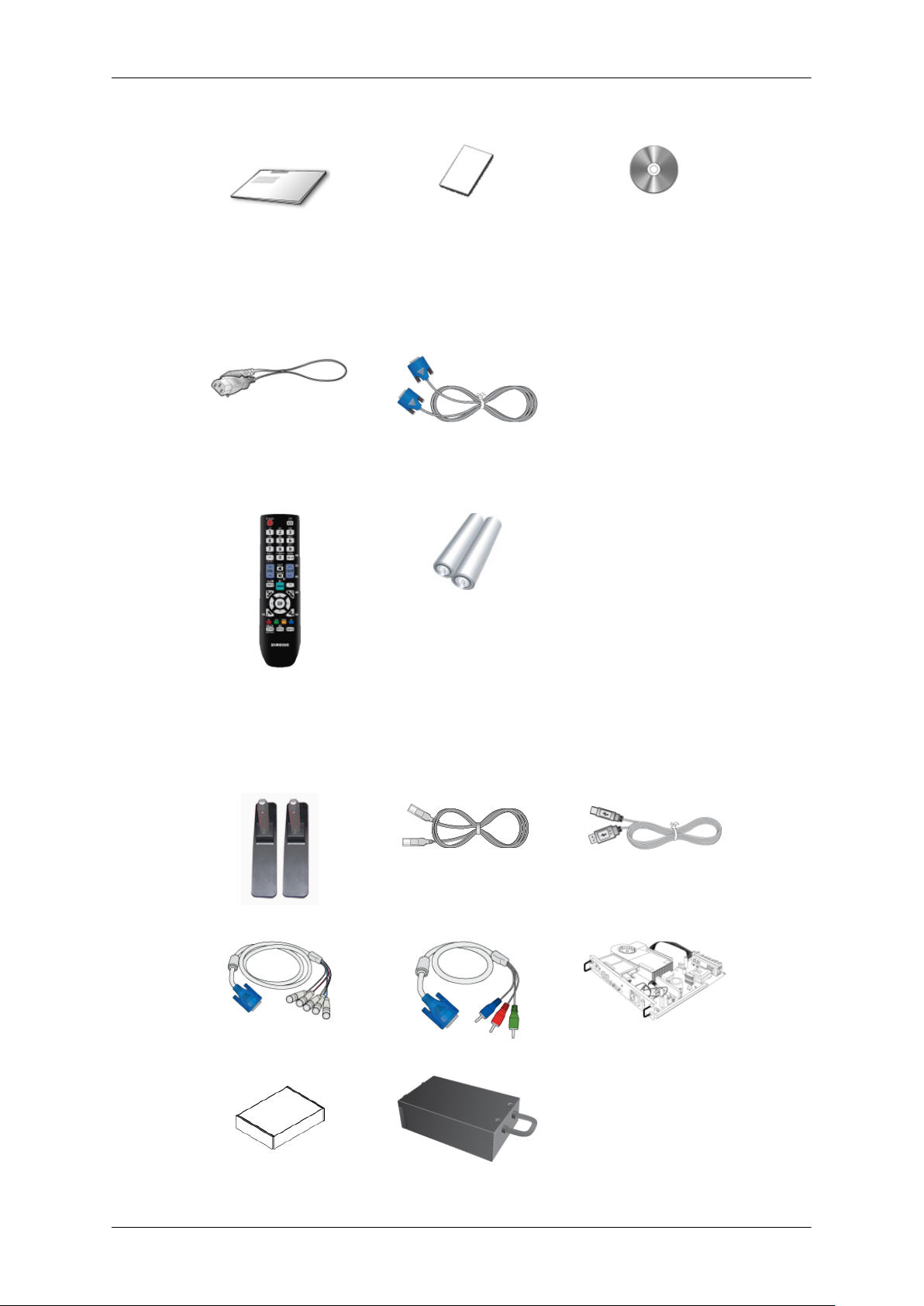
手册
介绍
快速安装指南 保修卡
(某些地区可能不适用)
缆线
电源线 D-Sub 缆线
其他
遥控器
电池(2 节 7 号电池)。
用户指南
(BP59-00138B)
单独销售
半独立式支架套件 LAN 缆线 USB 缆线
RGB 转 BNC 缆线 RGB 转分量缆线 网络盒
(某些地区可能不适用)
壁挂支架套件。 电视调谐器盒
Page 11
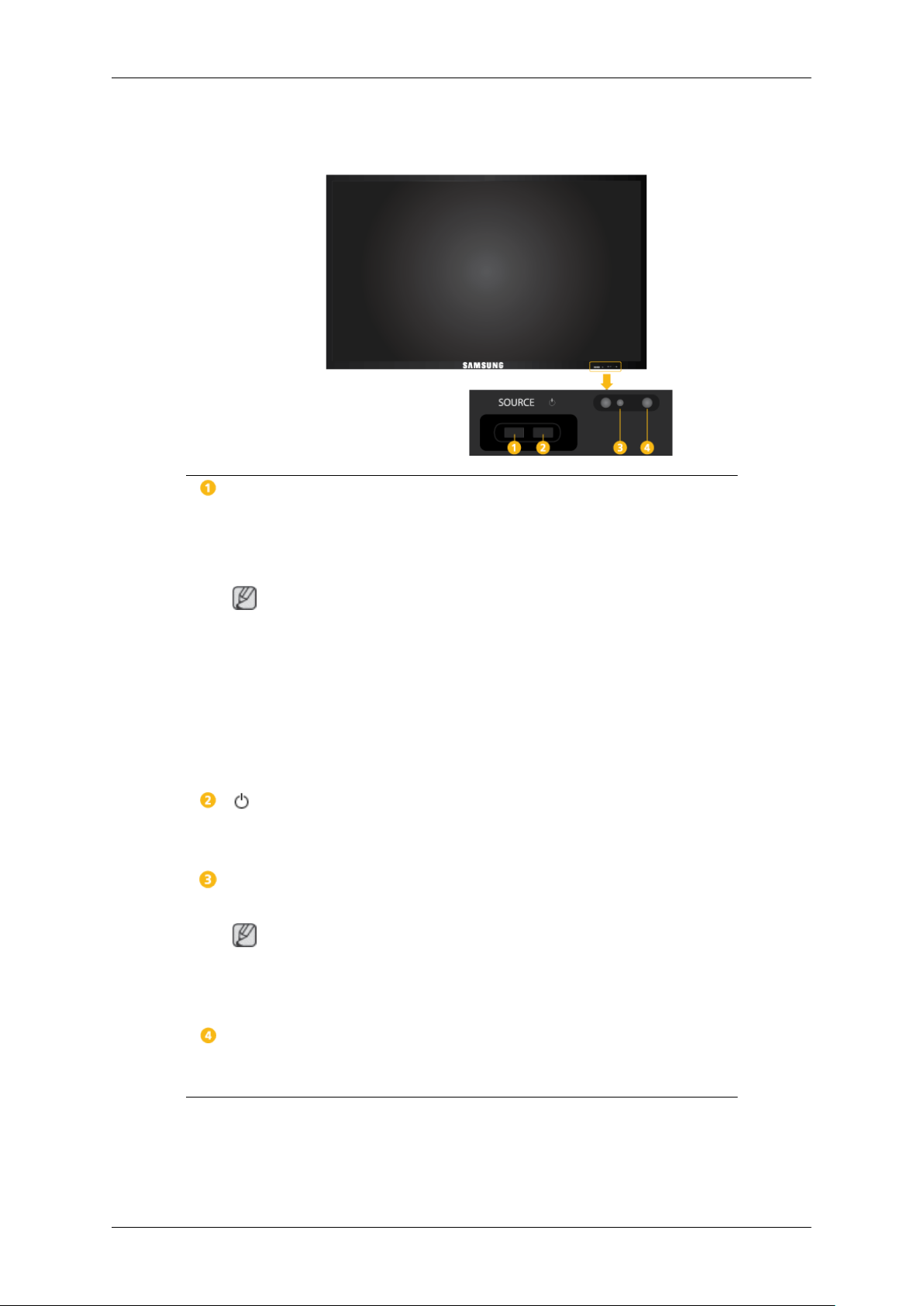
LCD 显示器
前面
介绍
SOURCE 按钮
从 PC 模式切换为视频模式。选择外部设备连接的输入源。
[PC] → [DVI] → [AV] → [分量输入] → [HDMI1] → [HDMI2] → [显示端口]
→ [MagicInfo] → [电视]
注
•
RGB/COMPONENT IN 端口兼容 RGB (PC) 和 分量输入 信号。
但是,如果连接的外部输入信号与选定的视频信号不一样,则画面可能
会显示不正常。
•
必须连接电视调谐器盒(单独出售)才能使用电视。
•
MagicInfo 仅在连接了网络盒后才可以启用。
POWER 按钮
使用此按钮打开或关闭液晶显示器。
电源指示灯
呈绿色闪烁表示开启了 PowerSaver(节能模式)
注
有关节能功能的详细信息,请参阅手册中的 PowerSaver 部分。为了节
能,在不需要使用或长时间无人操作时,请将液晶显示器关闭。
遥控传感器
将遥控器对准液晶显示器上的这个位置。
Page 12
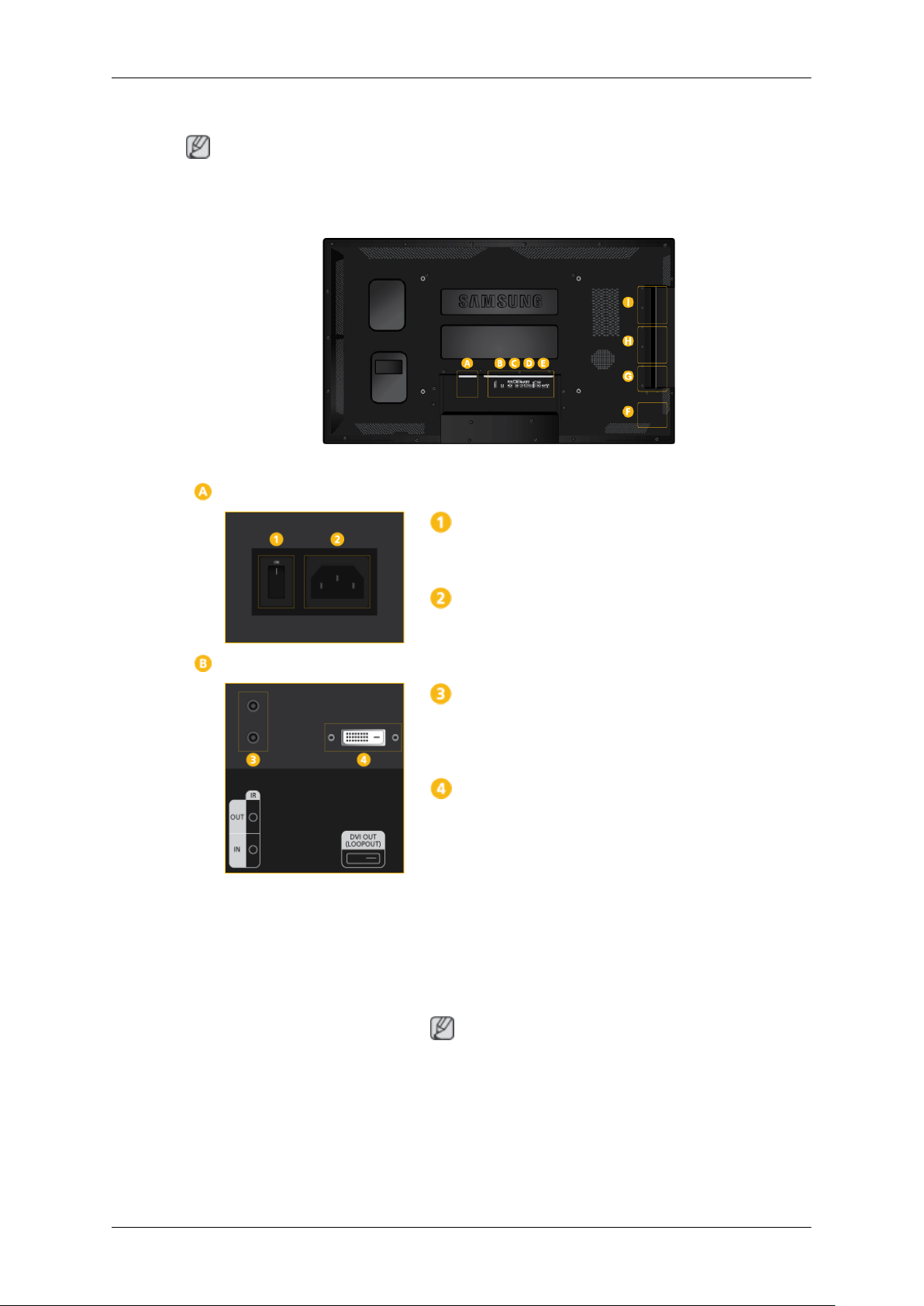
背面
介绍
注
有关缆线连接的详细信息,请参阅“连接”部分。根据型号的不同,液晶显示器背面的配置
可能略有差异。
POWER S/W ON [ │ ] / OFF
开关液晶显示器。
POWER
将电源线插入液晶显示器和墙壁插座中。
IR OUT/IN
连接可移动传感器板后,可接收遥控器的信
号并通过环路输出功能输出信号。
DVI OUT (LOOPOUT)
•
两个显示器之间可以用 DVI、DVI 转 HDMI
缆线连接。
•
使用 DVI 或 DVI-HDMI 缆线将产品的 [DVI
OUT (LOOPOUT)] 端口连接到另一台显
示器的 [DVI IN] 或 [HDMI IN] 端口。
•
通过 [DVI OUT(LOOPOUT)] 端口发送的
HDMI 和网络信号将显示在带有 [DVI IN]
端口的第二个显示器上。
注
•
环路输出功能可用于重现主显示器的画
面。将主显示器的 [DVI OUT] 端口连接到
另一台显示器的 [DVI IN] 或 [HDMI] 端口。
•
最多可将 50 台显示器连接到 DVI 环路输
出(使用 2 米长的 DVI 缆线 )。 最高可支
持全高清分辨率。兼容的输入源包括 DVI
Page 13
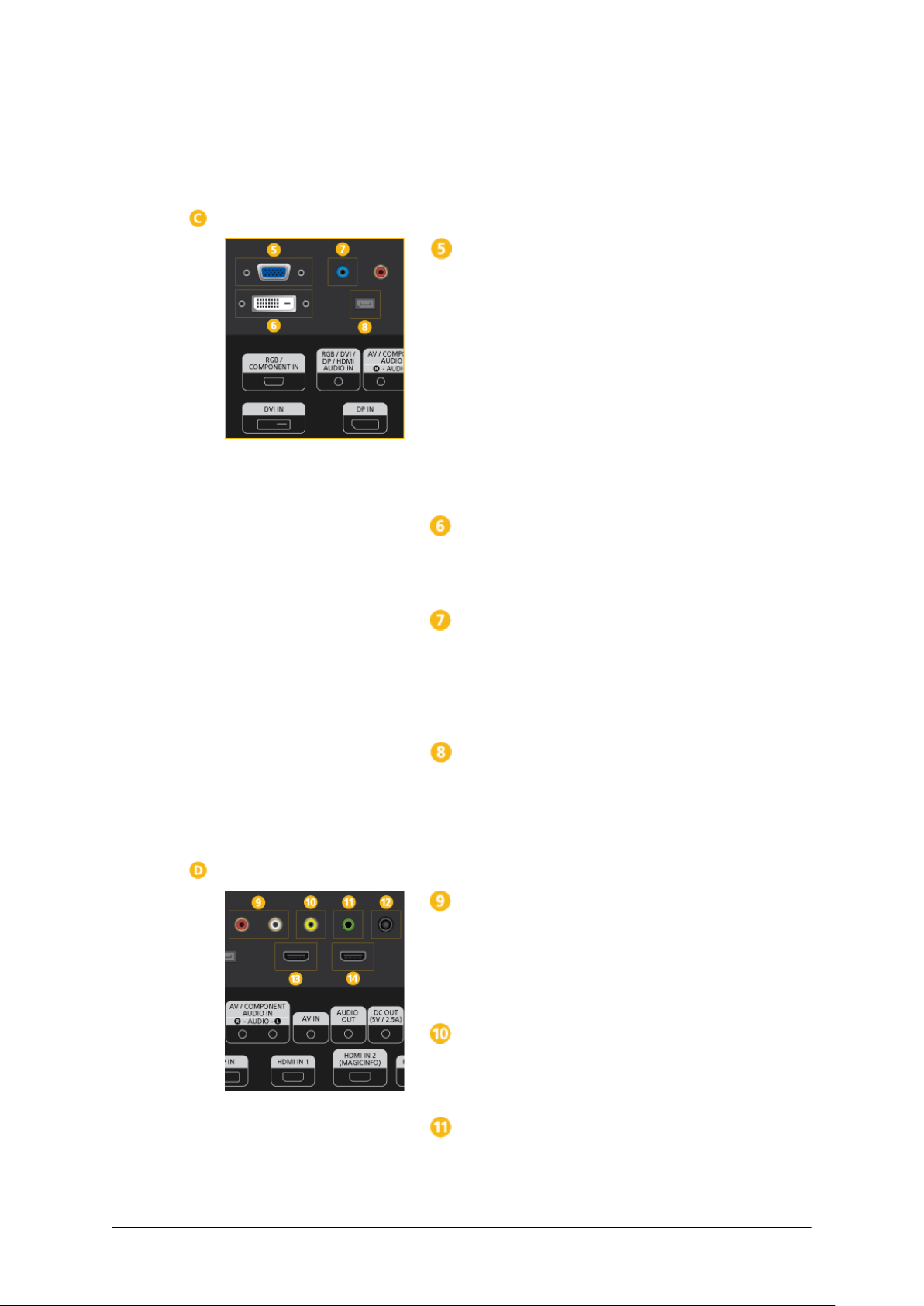
介绍
IN、HDMI IN 1 和 HDMI IN 2 (MagicInfo)。
•
缆线的状况对 Loopout 的性能可能有很大
影响。
RGB/COMPONENT IN (PC/COMPO-
NENT
•
•
•
连接端子[输入])
使用 D-SUB 缆线连接显示器的 [RGB/
COMPONENT IN] 端口和计算机的 RGB
端口。
使用 RGB 转 COMPONENT 缆线将显示
器的 [RGB/COMPONENT IN] 端口连接到
外部设备的 COMPONENT 端口。
使用 RGB 转 BNC 缆线连接显示器的
[RGB/COMPONENT IN] 端口和计算机上
的 BNC 端口。
DVI IN (PC
使用 DVI 缆线连接显示器的 [DVI IN] 端口和
PC 上的 DVI 端口。
RGB/DVI/DP/HDMI AUDIO IN (PC/DVI/
DP/HDMI
用立体声缆线(单独销售)连接显示器的
[RGB/DVI/DP/HDMI AUDIO IN] 端口和计算
机声卡的扬声器输出端口。
DP IN
接收显示器端口的信号。
使用 DP 缆线将产品的 [DP IN] 端口连接到另
一台显示器的 DP IN 端口。
AV/COMPONENT AUDIO IN [R-AUDIO-
L]
使用音频缆线连接显示器的 [AV/COMPO-
NENT AUDIO IN [R-AUDIO-L]] 端口和 PC 或
外部设备的音频输出端口。
音频连接端子[输入])
视频连接端子)
AV IN
使用视频缆线将显示器的 [AV IN] 端子连接至
外部设备的视频输出端子。
AUDIO OUT
连接耳机或外部扬声器。
Page 14
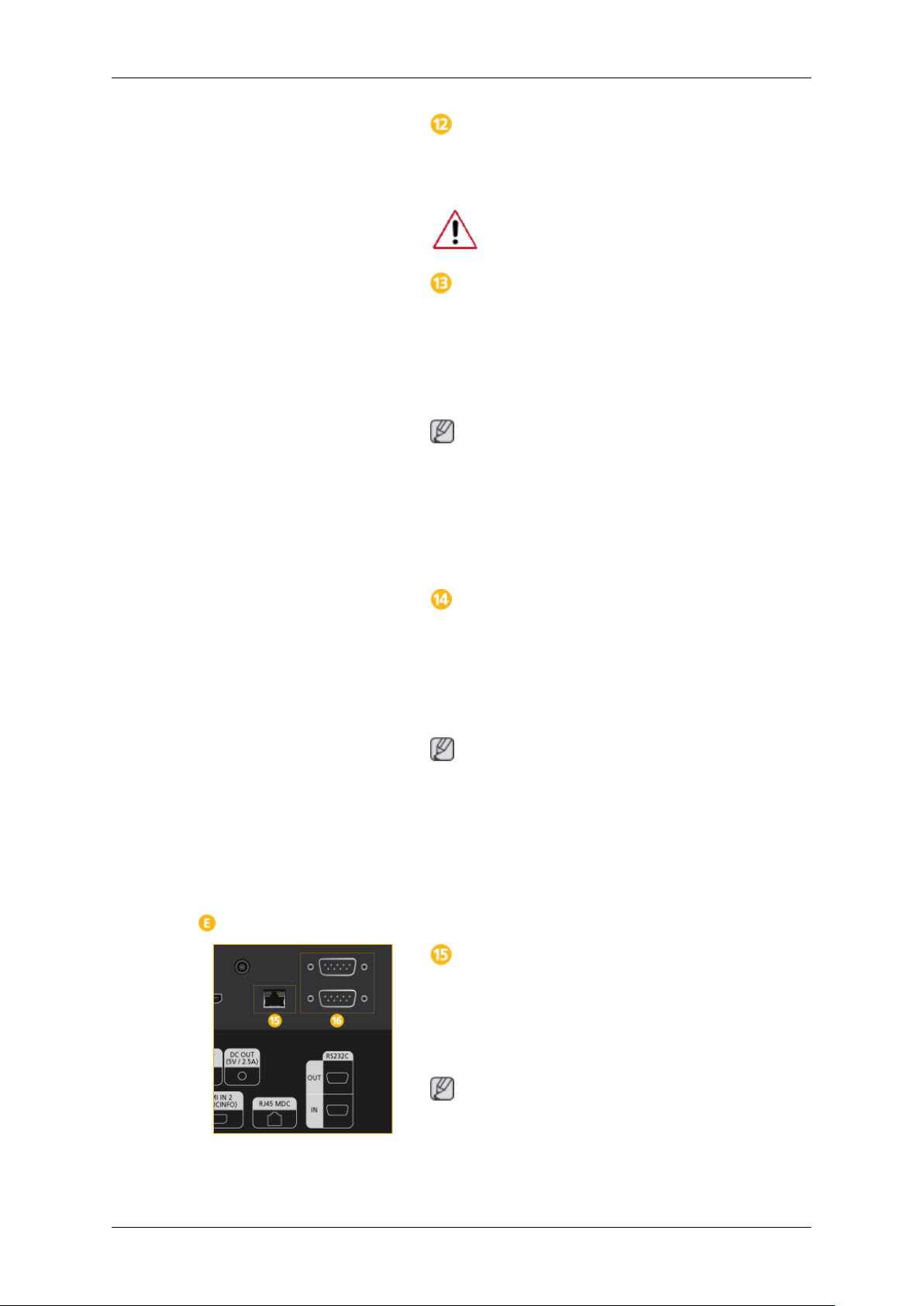
介绍
DC OUT
请务必将 [DC OUT] 端口连接至经过认证的
电视调谐器盒[SBB_DTC/ZA]。
否则可能会导致产品损坏。
HDMI IN 1
•
用 HDMI 缆线连接液晶显示器背面的
[HDMI IN 1] 端子和数字输出设备的 HDMI
端子。
•
最高可支持 HDMI 1.3。
注
•
普通的外部设备(DVD 播放器或摄像机
等)或电视调谐器盒可连接到 [HDMI IN
1] 端子。
•
要使用电视调谐器盒,请务必将其连接
到 [HDMI IN 1] 端子。
HDMI IN 2 (MAGICINFO)
•
用 HDMI 缆线连接液晶显示器背面的
[HDMI IN 2 (MAGICINFO)] 端子和数字输
出设备的 HDMI 端子。
•
最高可支持 HDMI 1.3。
注
要使用 MagicInfo,则须在产品内部安装三
星专门指定的网络盒,并且须将网络盒的
MagicInfo 输出端连接到 [HDMI IN 2 (MAG-
ICINFO)] 端子。
有关购买和安装网络盒的更多信息,请联系
三星电子。
RJ 45 MDC (MDC
端口)
MDC(多屏幕控制)程序端口
使用 LAN 缆线将产品的 [RJ45 MDC] 端口连
接到 PC 的 LAN 端口。要使用 MDC,PC 上
必须安装 MDC 程序。
注
转到 多屏控制,然后将 MDC 连接 选为 RJ45
MDC。
Page 15
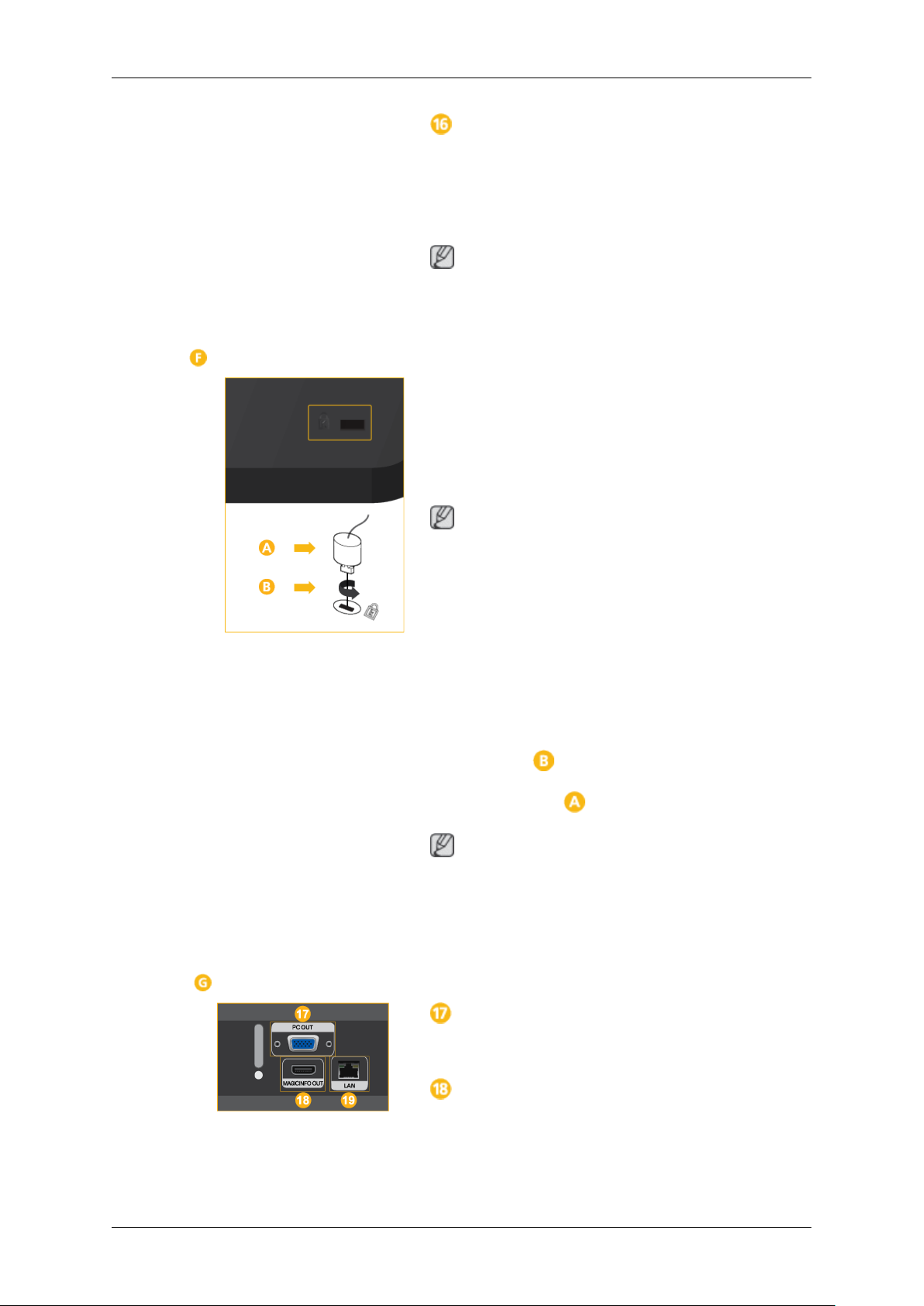
介绍
RS232C OUT/IN(RS232C
MDC(多屏幕控制)程序端口
使用串行缆线(交叉类型)将产品的
[RS232C] 端口连接到 PC 的 RS232C 端口。
要使用 MDC,PC 上必须安装 MDC 程序。
注
转到 多屏控制,然后将 MDC 连接 选为
RS232C MDC。
Kensington Lock slot
Kensington 防盗锁是一种防盗装置,用户可
通过它锁定产品,从而在公共场所安全地使
用本产品。 由于型号和生产厂商不同,锁定
装置的形状和使用方式不尽相同。有关详细
信息,请参阅锁定装置随附的《用户手册》。
注
Kensington 防盗锁需另行购买。
串行端口)
连接网络盒(单独出售)
要锁定产品,请执行以下步骤:
1.
将 Kensington 防盗锁缆线绕在椅子或桌
子等大件静止物体上。
2.
将装有防盗锁的缆线的一端穿过 Kensington 防盗锁缆线的环形末端。
3.
将 Kensington 防盗锁插入显示器背面的
安全锁孔 (
4.
锁定锁定装置 ( )。
注
•
这些为一般性说明。相关详细信息,请参
考锁定装置随附的《用户手册》。
•
您可以在电子商店、网上商店或我们的服
务中心购买锁定装置。
PC OUT
) 中。
MagicInfo 视频输出端口
MAGICINFO OUT
这是 MagicInfo 视频、音频和控制信号的输
出端子。它可通过 HDMI 缆线与 [HDMI IN 2
(MAGICINFO)] 端子连接后使用。
Page 16
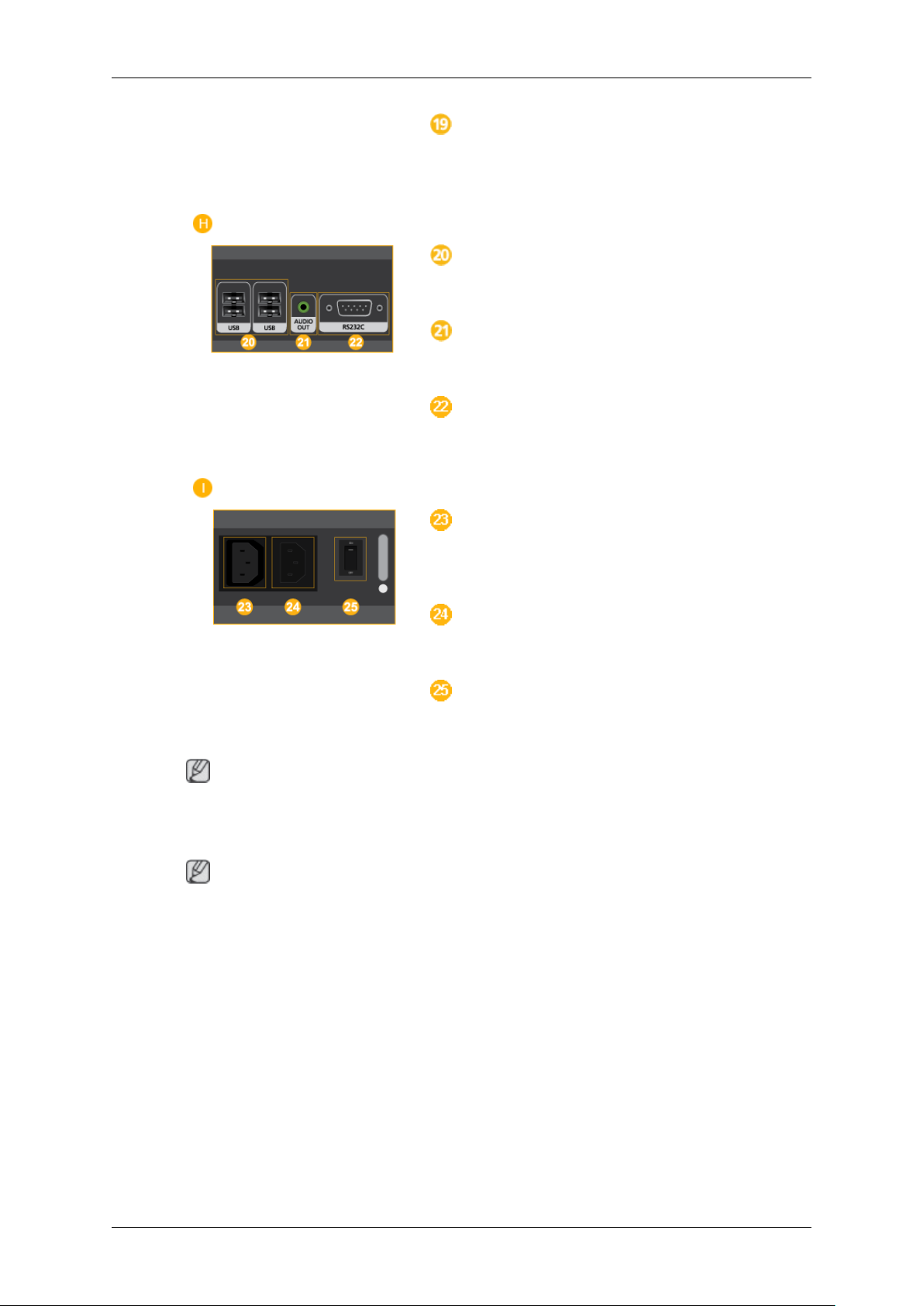
介绍
连接网络盒(单独出售)
连接网络盒(单独出售)
LAN(LAN
连接到 LAN 缆线 ,允许在 MagicInfo 模式下
访问互联网或网络。
USB(USB
兼容键盘/鼠标、大容量存储设备。
AUDIO OUT
连接耳机或外部扬声器。
RS232C(RS232C
串行端口
电源
用电源延长线连接本产品的 [POWER] 端子和
显示器 (550DX) 的 [POWER] 端子。
连接端子)
连接端子)
串行端口
)
遥控器
电源
通过电源线连接至电源插座。
POWER S/W ON [ I ] / OFF
开启或关闭网络盒。
注
须打开显示器和网络盒的电源开关,网络盒才能正常工作。
注
遥控器的性能可能会受到在液晶显示器附近运行的电视或其他电子设备的影响,进而因频率
干扰而发生故障。
Page 17
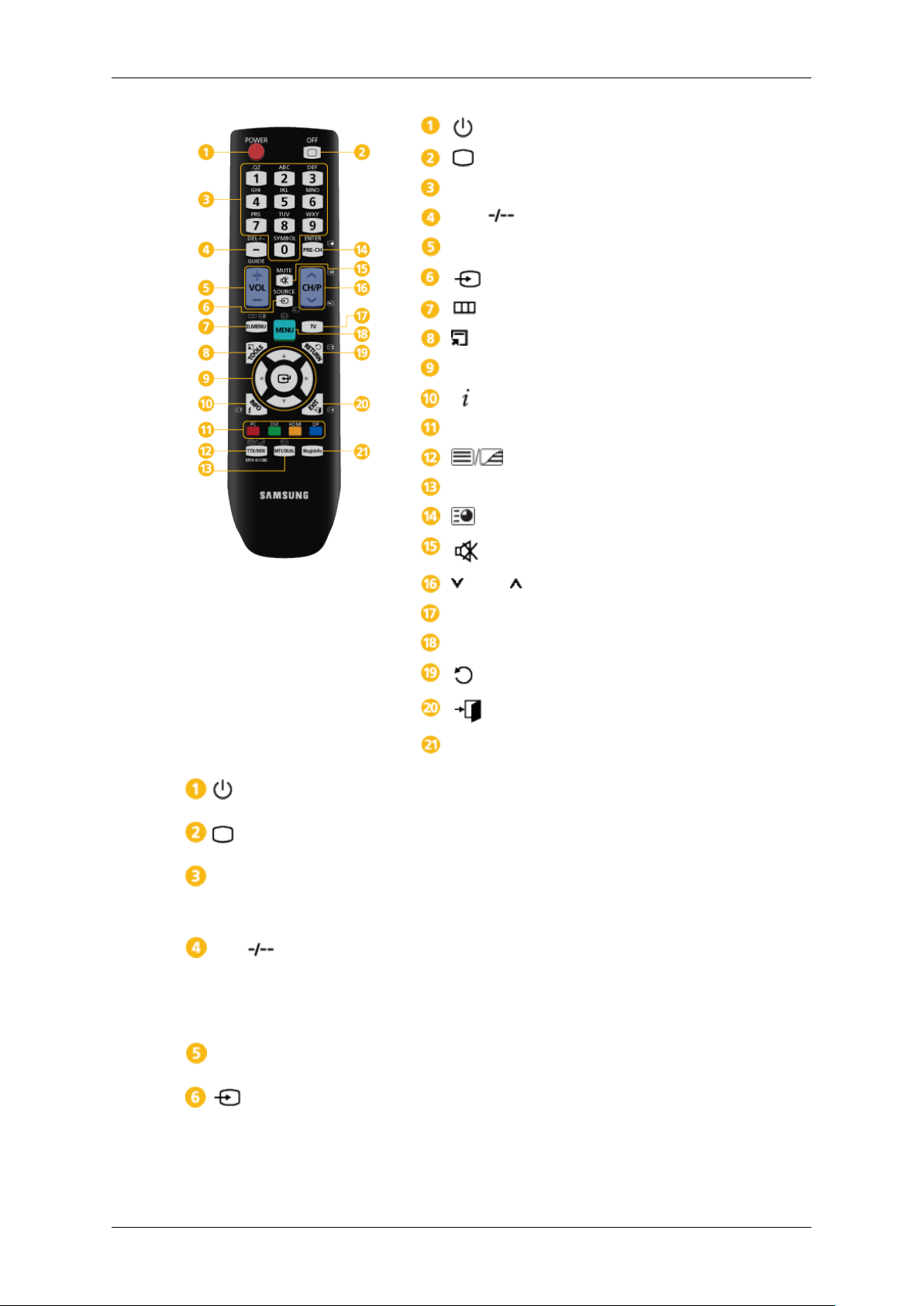
介绍
POWER
OFF
数字按钮
DEL / GUIDE 按钮
+ VOL -
SOURCE
D.MENU
TOOLS
上下左右按钮
INFO
彩色按钮和 PC/DVI/HDMI/DP 选择按钮
TTX/MIX
MTS/DUAL
POWER
OFF
数字按钮
DEL / GUIDE 按钮
ENTER/PRE-CH
MUTE
CH/P
TV
MENU
RETURN
EXIT
MagicInfo
打开/关闭产品。
关闭本产品电源。
用于在调整 OSD 时输入密码,或用于使用 MagicInfo。
按此按钮可更改频道。
“-”按钮用于选择数字频道。
+ VOL -
SOURCE
电子节目指南 (EPG) 显示。
- 此功能不适用于本液晶显示器。
调节音频音量。
选择已连接的外部输入源或 MagicInfo 模式。
按 SOURCE 按钮改变输入信号源。
只可在当时已连接到 LCD 显示器的外部设备之间更改
SOURCE。
Page 18
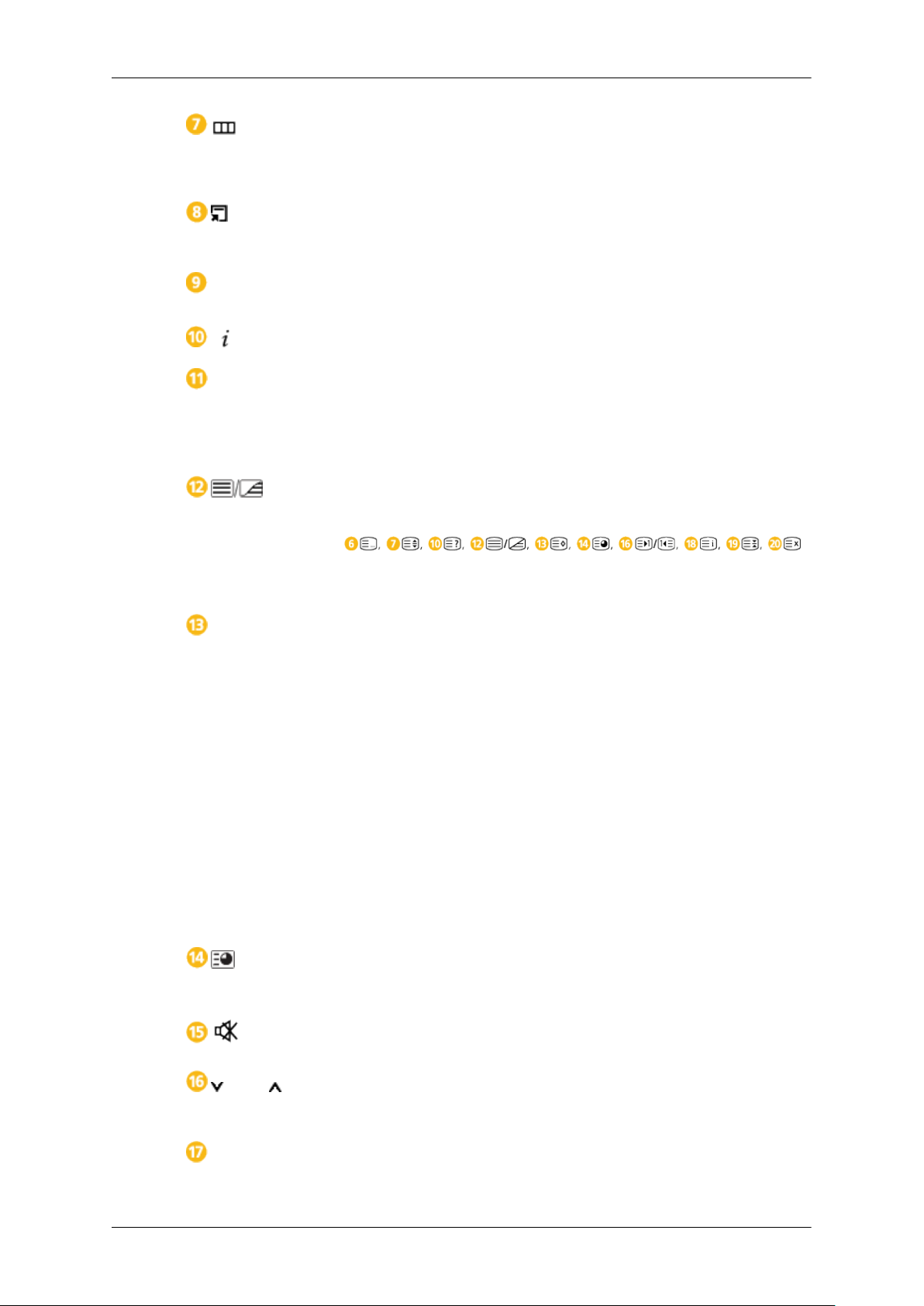
介绍
D.MENU
TOOLS
上下左右按钮
INFO
彩色按钮和 PC/DVI/
HDMI/DP 选择按钮
TTX/MIX
打开或关闭电视模式下的电视菜单屏幕。
如果连接了电视调谐器盒(单独销售),则此按钮仅在电视
模式下可用。
用于快速选择常用的功能。
- 此功能不适用于本液晶显示器。
可从一个菜单项目水平/垂直移至另一菜单项目,或者调整所
选菜单的值。
当前画面信息将显示在屏幕的左上角。
在电视模式下,这些按钮可用来设置数字频道的节目公告功
能。
在除电视模式以外的其他模式下,您可用这些按钮直接选
择 PC、DVI、HDMI 或 DP (显示端口) 外部输入源。
电视频道通过图文电视提供书面信息服务。
- 图文电视按钮
MTS/DUAL
ENTER/PRE-CH
MUTE
在安装电视盒后将启用此功能。
MTS-
您可以选择 MTS(多声道电视立体声)模式。
音频类型
调频立体声 单声道 单声道 手动更改
立体声 单声道 ↔ 立体声
SAP
DUAL-
收看电视时可使用遥控器上的“DUAL”按钮,根据广播类
型选择 STEREO/MONO、DUAL l / DUAL ll 和 MONO/NI-
CAM MONO/NICAM STEREO。
在安装电视盒后将启用此功能。
此按钮可用来返回到上一频道
在安装电视盒后将启用此功能。
暂停音频输出(静音)。它将显示在屏幕的左下角。如果
在 Mute 模式中按下 MUTE 或 - VOL +,音频将恢复。
MTS/S_Mode
单声道 ↔ SAP 单声道
默认
CH/P
TV
在 电视 模式中,选择电视频道。
在安装电视盒后将启用此功能。
直接选择电视模式。
在安装电视盒后将启用此功能。
Page 19
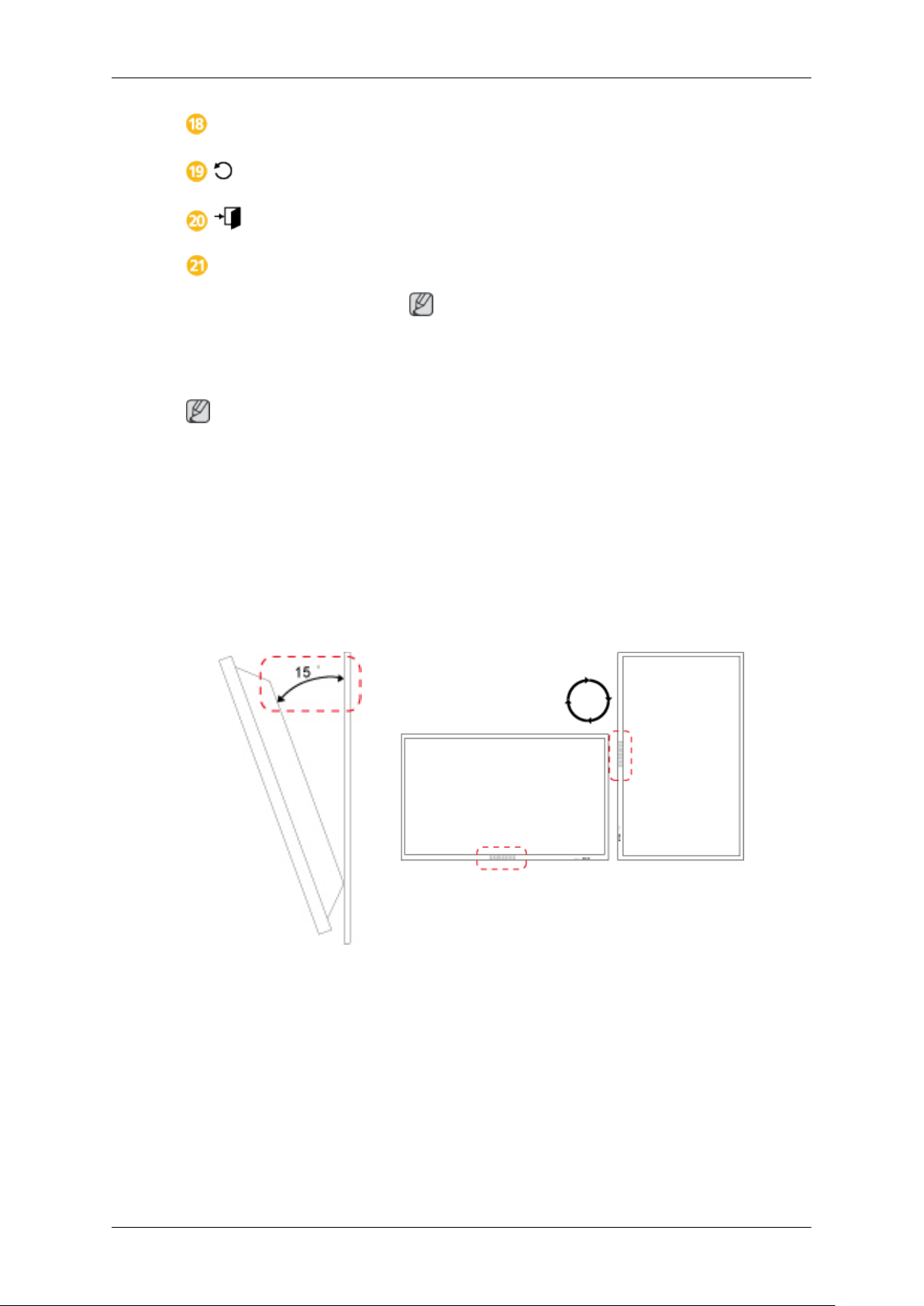
介绍
MENU
RETURN
EXIT
MagicInfo
用户安装指南
注
•
请务必由三星电子的专业安装人员来安装本产品。
•
如果本产品不是由三星电子授权的专业人员安装,保修将会失效。
•
三星电子服务中心可为您提供详细信息。
打开屏幕菜单、退出屏幕菜单或关闭调整菜单。
返回到上一级菜单。
退出菜单屏幕。
MagicInfo 快速启动按钮。
注
不支持 MagicInfo 的产品会禁用此按钮。
倾斜角度和旋转
1 2
1.
本产品可以从垂直墙面向前倾斜最大 15˚。
2.
顺时针方向旋转本产品,使 LED 指示灯处于底部,就可以使用纵向显示模式。
通风要求
1. 垂直壁挂条件
<
侧面视图
>
Page 20
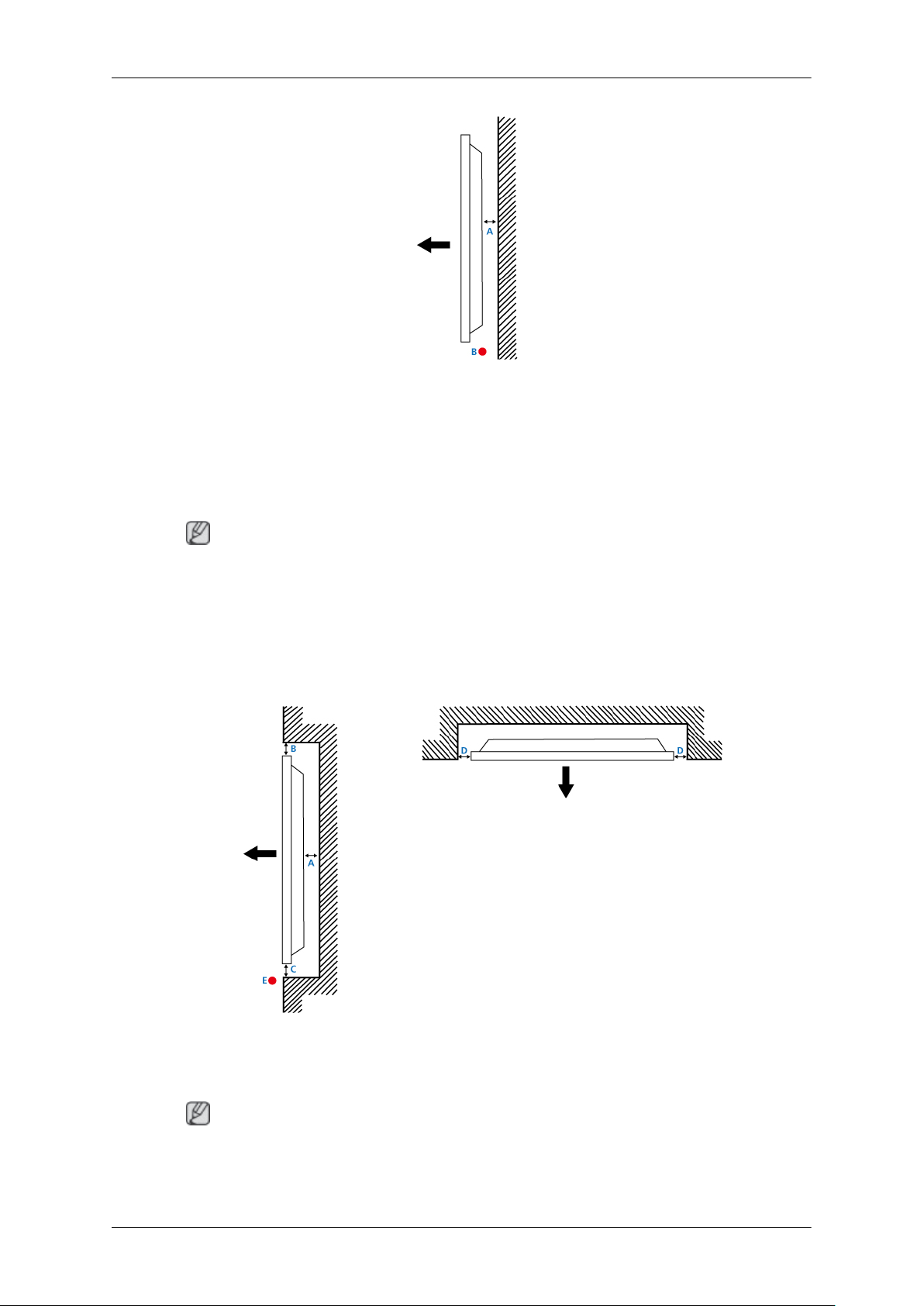
介绍
A:最小 40 毫米
B: 环境温度测量点 <35℃
•
在将本产品安装到垂直墙面时,请确保本产品后面留有 40 毫米或更大的空间用于通风,
如上图所示,并保持环境温度在 35℃ 或以下。
注
三星电子服务中心可为您提供详细信息。
2. 嵌入式安装指南
<
侧面视图
> <
顶端视图
A:最小 40 毫米
B:最小 70 毫米
C:最小 50 毫米
D:最小 50 毫米
E: 环境温度测量点 <35℃
>
•
在将本产品嵌入到墙面时,请确保本产品后面留有一些空间用于通风,如上图所示,并保
持环境温度在 35℃ 或以下。
注
三星电子服务中心可为您提供详细信息。
Page 21
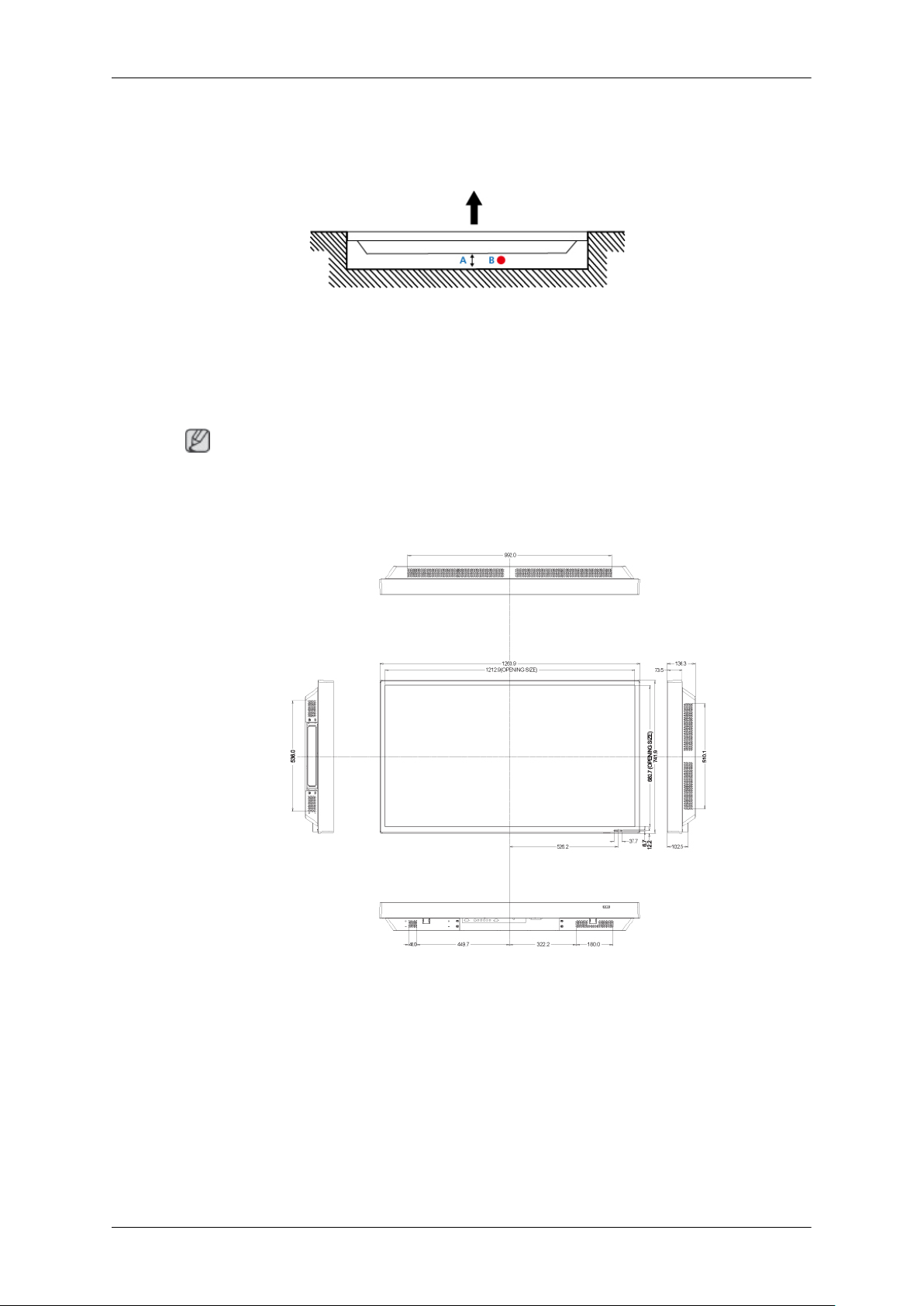
3. 地面安装指南
<
侧面视图
A:最小 50 毫米
B: 环境温度测量点 <20℃
•
在将本产品嵌入到地面时,请确保本产品后面留有 50 毫米或更大的空间用于通风,如上
图所示,并保持环境温度在 20℃ 或以下。
注
三星电子服务中心可为您提供详细信息。
介绍
>
机械布局
安装 VESA 支架
•
在安装 VESA 支架时,要确保符合国际 VESA 标准。
•
购买 VESA 支架和安装说明:请联系距您最近的 SAMSUNG 代理商进行订购。订购支架
后,专业安装人员将上门为您安装。
•
搬动液晶显示器时至少需要 2 个人。
•
安装过程中由于顾客的疏忽所造成的任何产品损坏或任何伤害,SAMSUNG 公司概不负
责。
Page 22
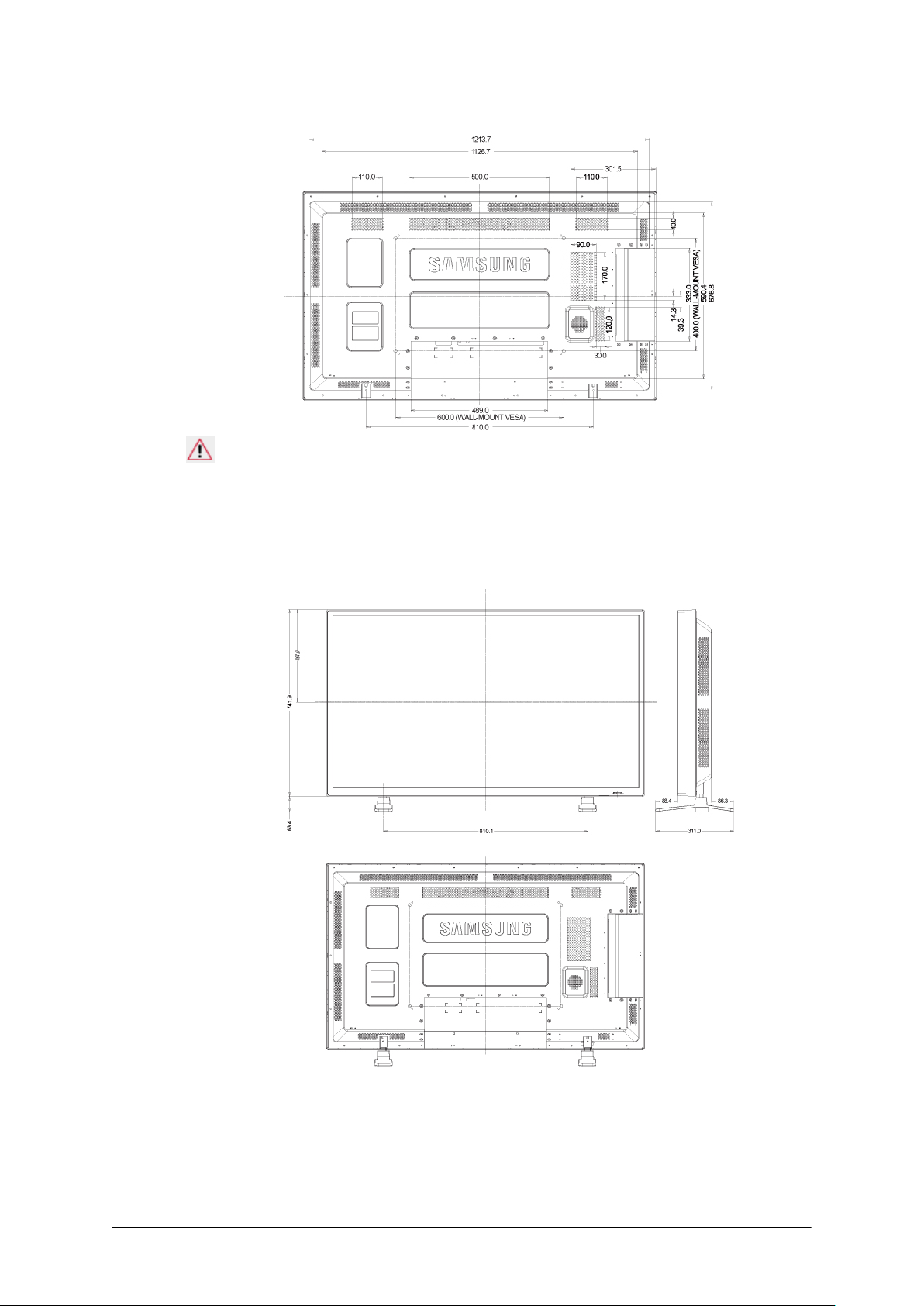
尺寸
介绍
注意
将支架固定到墙上时,只可使用直径 6 毫米,长度 8 至 12 毫米的机器螺钉。
附件(单独销售)
•
带可选支架的尺寸
•
带欢迎面板的尺寸
Page 23
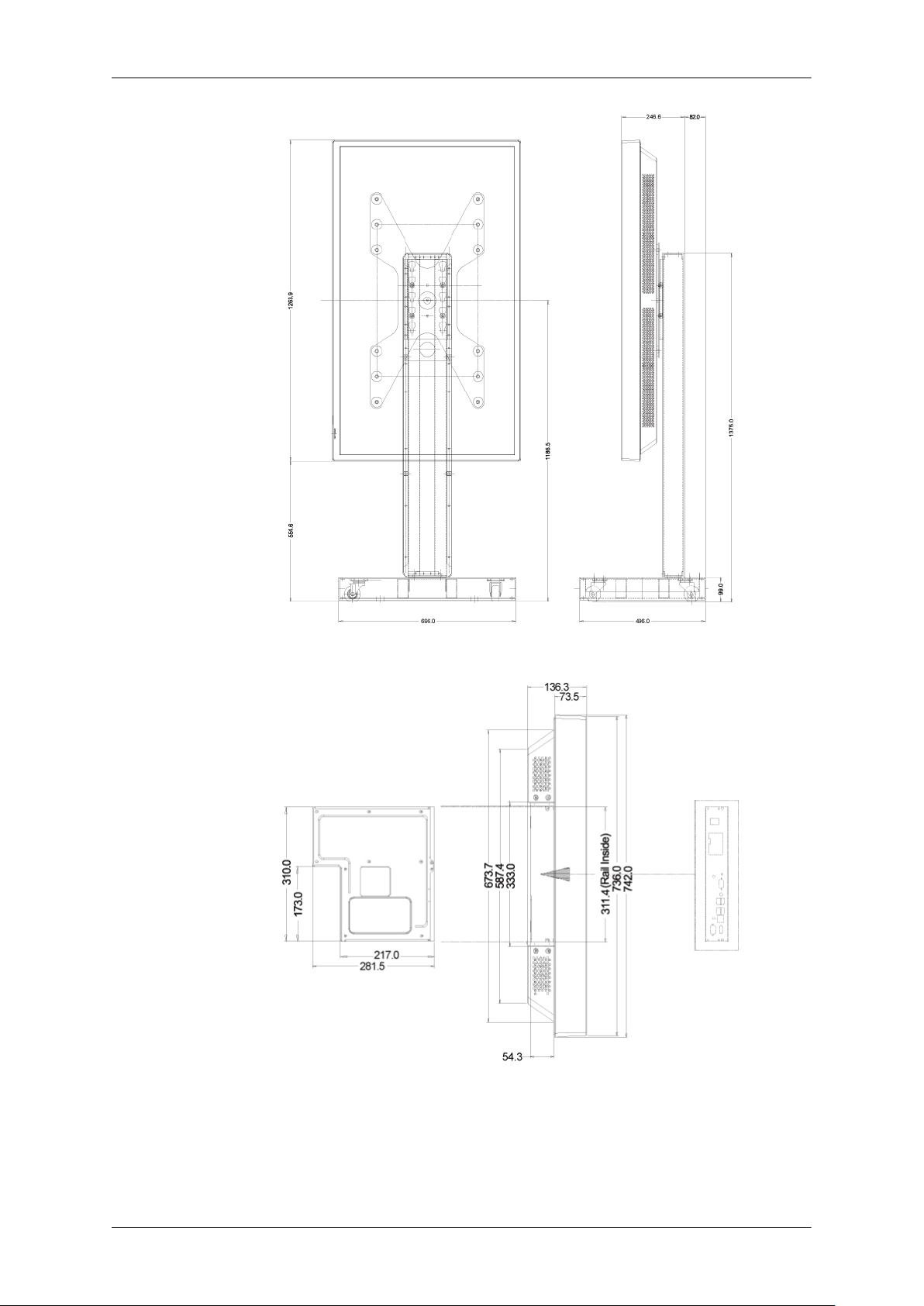
介绍
•
带其他附件的尺寸
壁挂支架安装
•
要安装壁挂支架,请与技术人员联系。
•
如果由客户自行安装而导致任何产品损坏或客户伤害,SAMSUNG Electronics 概不负责。
Page 24
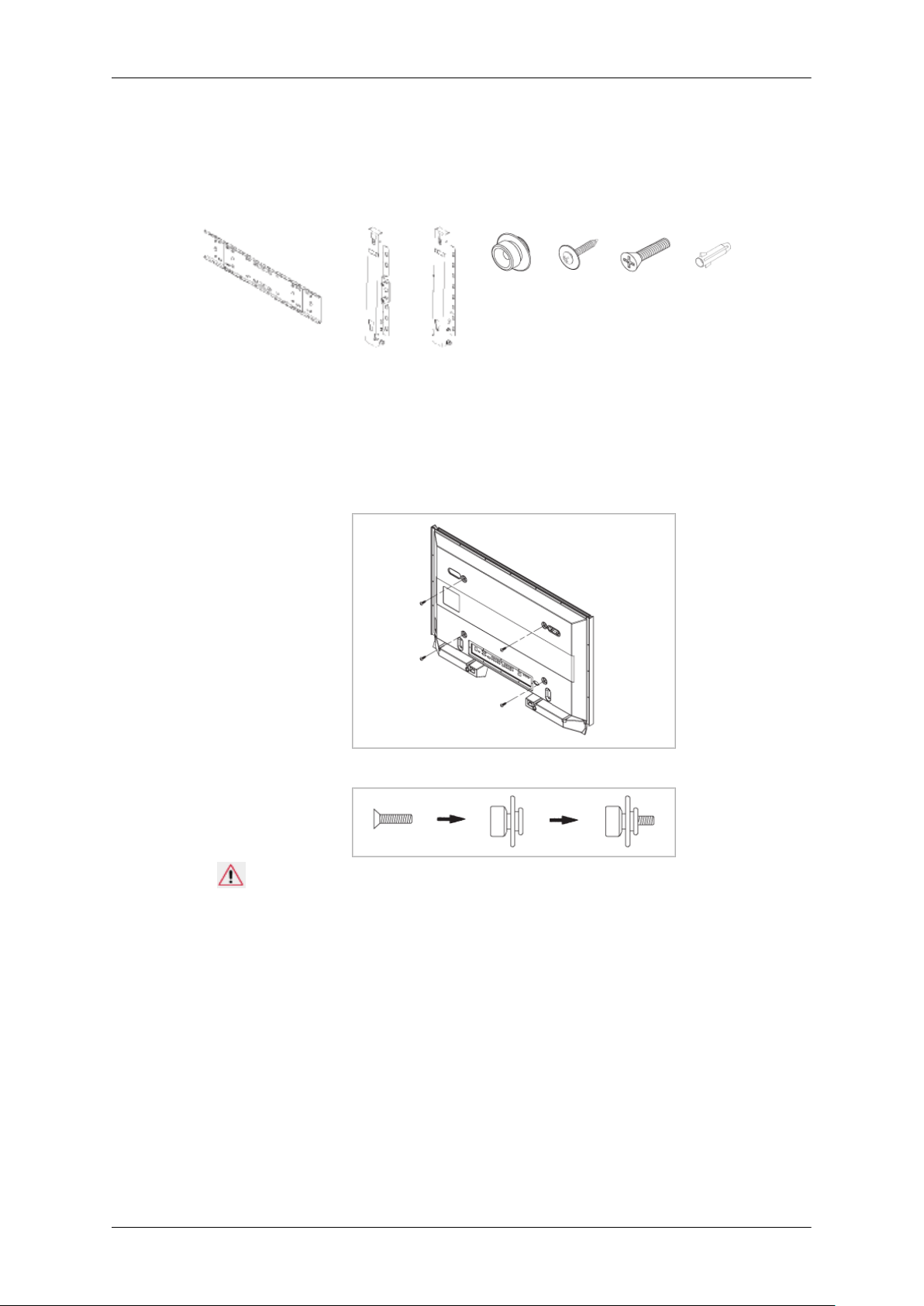
部件
介绍
•
此产品适合在水泥墙壁上安装。如果安装在灰泥或木质墙面上,本产品可能会脱位。
请仅使用本产品附带的部件和附件。
壁挂支架 (1) 转轴(左右各 1 个)塑料挂件
将产品安装在壁挂支架上
产品的形状可能会因型号而异。(塑料挂件和螺钉的组装方法相同)
1.
拧下产品背面的 4 颗螺钉。
2.
将螺钉 B 插入塑料挂件。
(4)
螺钉(A)
(11)
螺钉(B)
(4)
锚栓(11)
注意
•
将产品安装在壁挂支架上,并确保其已完全固定到左右两个塑料挂件上。
•
在将产品安装到支架上时,小心手指卡在孔里。
•
请确保将壁挂支架牢固地固定到墙上,否则产品在安装后可能会脱位。
3.
将步骤 2 中的 4 颗螺钉(塑料挂件 + 螺钉 B)固定到产品后面的孔中。
Page 25
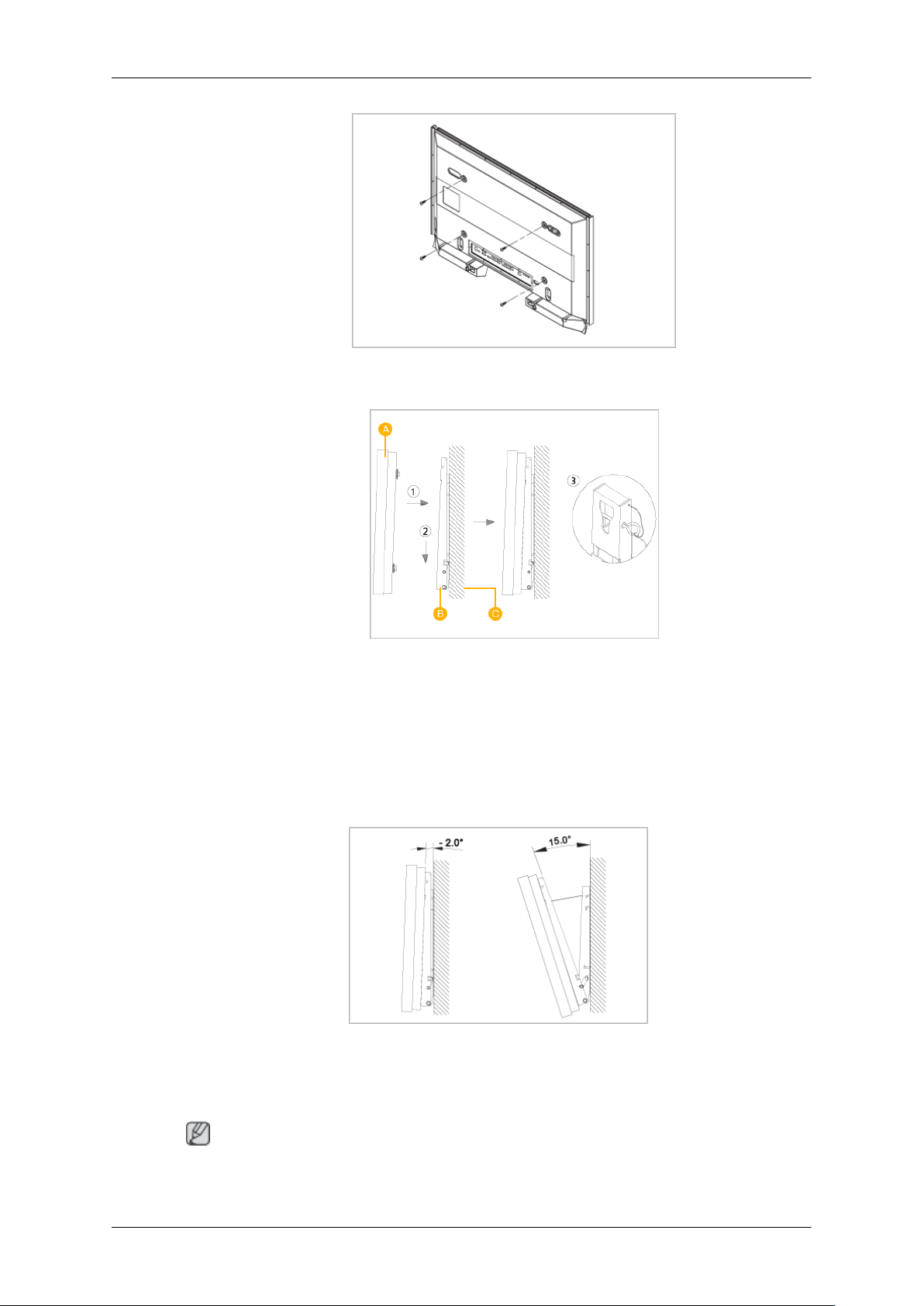
介绍
4.
取下安全销 (3),将 4 个产品固定器分别插入相应的支架孔 (1)。然后放置产品 (2),将其
牢固地固定到支架。请确保重新插入并固定安全销 (3) 以将产品牢固地固定到支架。
A B C -
调整壁挂支架角度
在将支架安装到墙上前将其角度调整到 -2˚。
1.
将显示器固定到壁挂支架。
2.
抓住显示器上方的中间位置,并向外拉(按箭头方向)以调整角度。
LCD 显示器
壁挂支架
墙
注
可以在 -2˚ 到 15˚ 之间调整支架角度。
Page 26
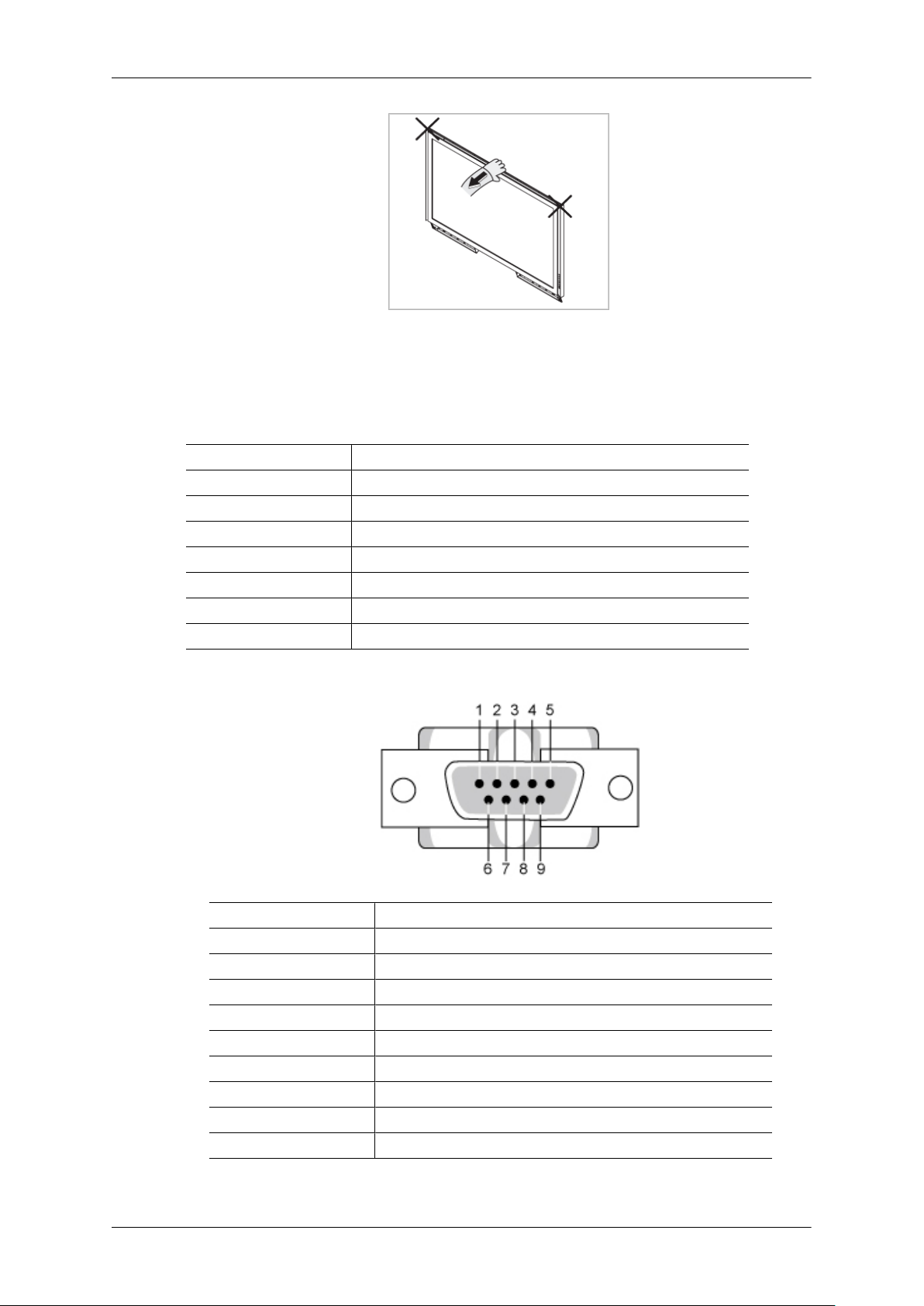
请确保使用显示器的上方中央,而左侧或右侧来调整角度。
Remote Control (RS232C)
Cable connections
interface RS232C(9 pin)
pin TxD(No.2) RxD(No.3) GND(No.5)
Bits rate 9600 bps
Data Bits 8 bit
Parity None
Stop Bits 1 bit
Flow control None
Maximum length 15 m (only shielded type)
介绍
• Pin assignment
Pin Signal
1 Data Carrier Detect
2 Received Data
3 Transmitted Data
4 Data Terminal Ready
5 Signal Ground
6 Data Set Ready
7 Request to Send
8 Clear to Send
9 Ring Indicator
• RS232C cable
Page 27
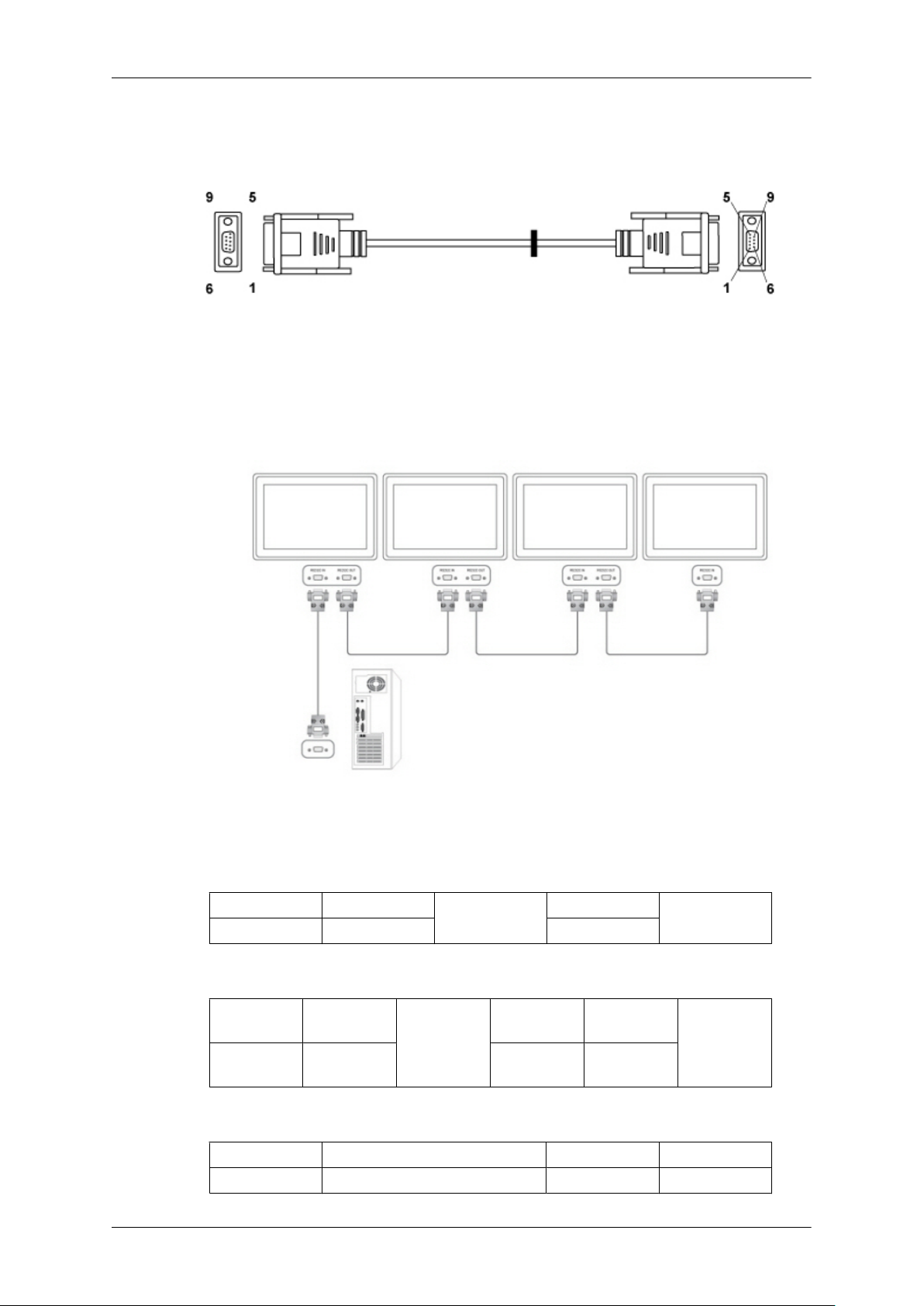
介绍
Connector :9-pin D-Sub
Cable :Cross (reversed) cable
-P1- -P1- -P2- -P2-
FEMALE Rx
2
--------->
3
Rx
FEMALE
• Connecting method
Control codes
Tx
Gnd
3
5
<---------
----------
2
5
Tx
Gnd
• Get control
Header command
ID
0xAA command type 0
• Set control
Header command
ID
0xAA command
type
• commanding words
No. command type command Value range
1 Power control 0x11 0~1
DATA Length
DATA
Length
1 Value
CheckSum
DATA
CheckSum
Page 28
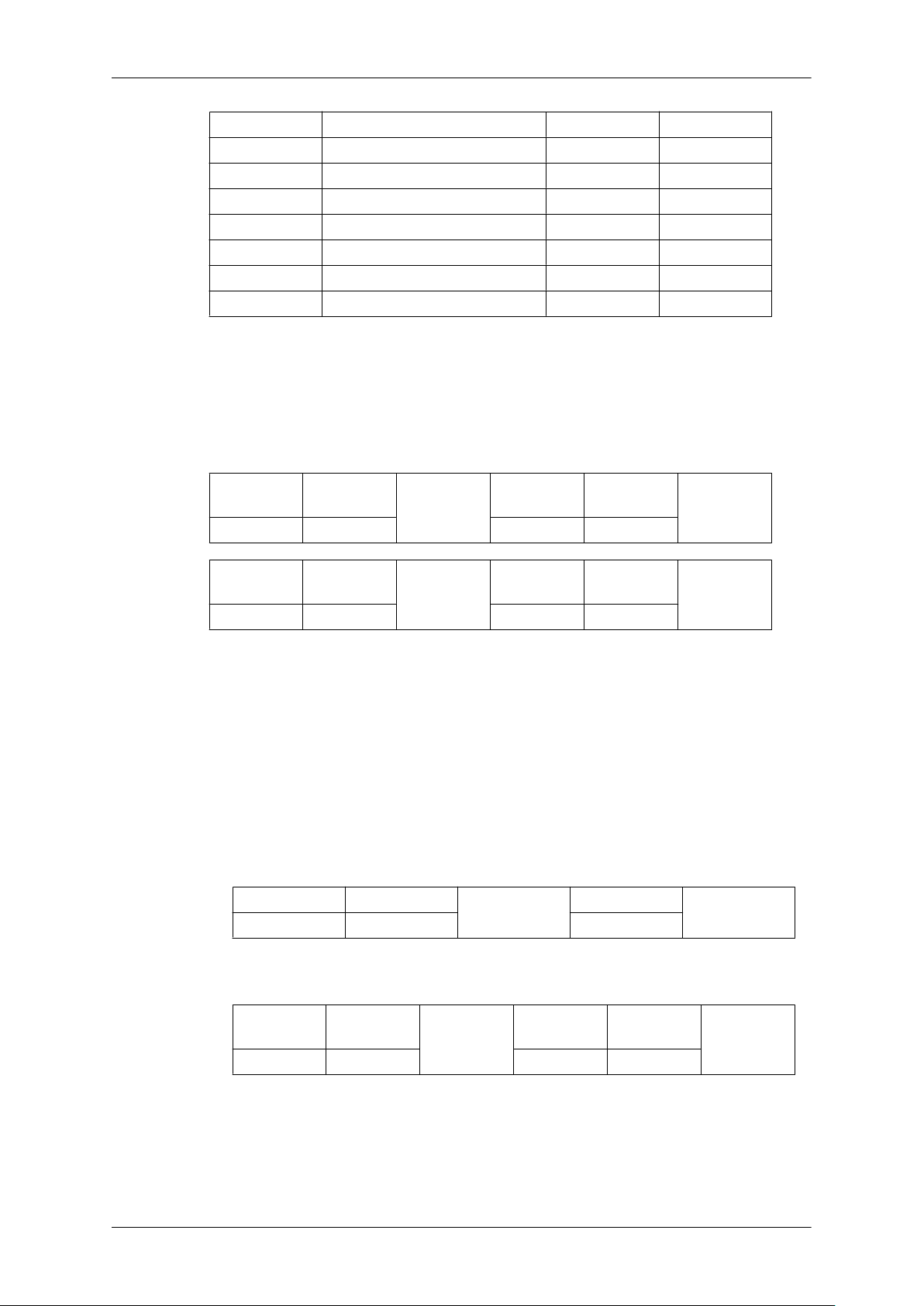
介绍
2 Volume control 0x12 0~100
3 Input source control 0x14 4 Screen Mode control 0x18 5 Screen Size control 0x19 0~255
6 PIP on/off control 0x3C 0~1
7 Auto adjustment control 0x3D 0
8 Video wall Mode control 0x5C 0~1
9 Safety Lock 0x5D 0~1
- ID should show hexadecimal value of assigned ID, but ID 0 should be 0xFF.
- Every communication will be made in hexadecimals and Checksum is the sum of all
remainings. If it exceeds two digits,for example, it is 11+FF+01+01=112, discard the
number in the first digit like below.
example)PowerOn&ID=0
Header command
ID
0xAA 0x11 1 Power
Header command
ID
0xAA 0x11 1 1
If you want to control every mechanism connected with Serial Cable regardless of its ID,
set ID part to "0xFE" and send commands. At the time, each SET will follow commands
but it will not respond with ACK.
• Power Control
• Function
Personal Computer turns TV / Monitor power ON/OFF.
• Get Power ON/OFF Status
Header command
0xAA 0x11 0
DATA
Length
DATA
Length
ID
DATA 1
CheckSum
DATA 1
12
DATA Length
CheckSum
• Set Power ON/OFF
Header command
ID
0xAA 0x11 1 Power
Power : Power code to be set on TV / Monitor
1 : Power ON
0 : Power OFF
DATA
Length
DATA
CheckSum
Page 29

• Ack
介绍
Header
0xAA 0xFF 3 ‘A’ 0x11 Power
Power : Same as above
• Nak
Header
0xAA 0xFF 3 ‘N’ 0x11 ERR
ERR : Error code that shows what occurred error is
• Volume Control
• Function
Personal Computer changes volume of TV / Monitor.
• Get Volume Status
com-
mand
com-
mand
ID
ID
DATA
Length
DATA
Length
Ack/Nak r-CMD Val1
Ack/Nak r-CMD Val1
Check
Sum
Check
Sum
Header command
0xAA 0x12 0
• Set Volume
Header command
ID
0xAA 0x12 1 Volume
Volume : Volume value code to be set on TV / Monitor (0 ~ 100)
• Ack
Header
0xAA 0xFF 3 ‘A’ 0x12 Volume
Volume : Same as above
• Nak
com-
mand
ID
DATA
Length
ID
Ack/Nak r-CMD Val1
DATA Length
DATA
Length
CheckSum
DATA
CheckSum
Check
Sum
Header
0xAA 0xFF 3 ‘N’ 0x12 ERR
ERR : Error code that shows what occurred error is
com-
mand
ID
DATA
Length
Ack/Nak r-CMD Val1
Check
Sum
Page 30
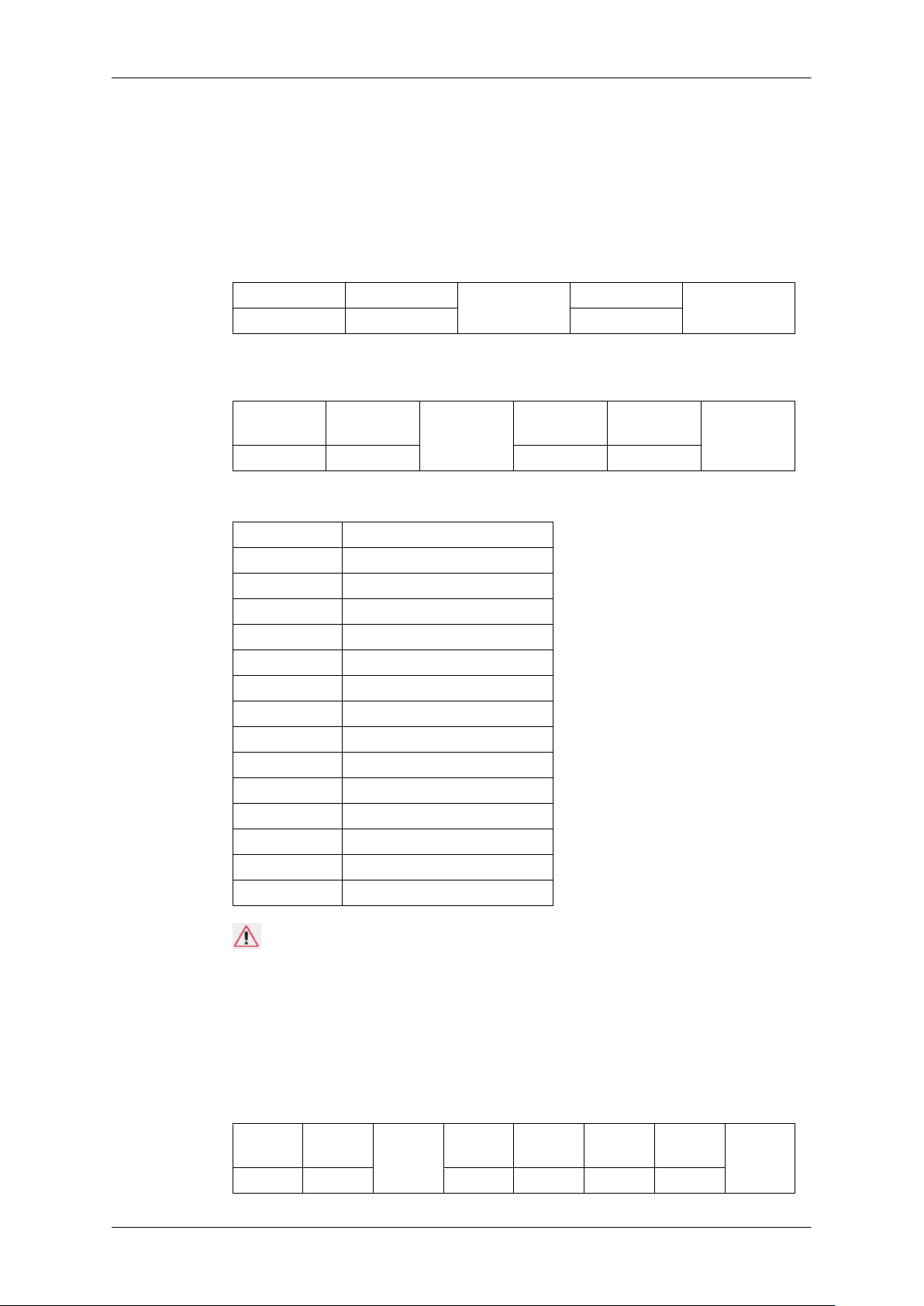
• Input Source Control
• Function
Personal Computer changes input source of TV / Monitor.
• Get Input Source Status
介绍
Header command
ID
0xAA 0x14 0
• Set Input Source
Header command
ID
0xAA 0x14 1 Input
Input : Input Source code to be set on TV / Monitor
0x14 PC
0x1E BNC
0x18 DVI
0x0C AV
0x04 S-Video
0x08 Component
0x20 MagicInfo
0x1F DVI_VIDEIO
0x30 RF(TV)
0x40 DTV
0x21 HDMI1
0x22 HDMI1_PC
0x23 HDMI2
0x24 HDMI2_PC
0x25 DisplayPort
DATA
Length
DATA Length
CheckSum
DATA
CheckSum
Caution
DVI_VIDEO, HDMI1_PC, HDMI2_PC → Get Only
In the case of MagicInfo, only possible with models include MagicInfo
In the case of TV, only possible with models include TV.
• Ack
Header
0xAA 0xFF 3 ‘A’ 0x14 Input
com-
mand
ID
DATA
Length
Ack/Nak r-CMD Val1
Check
Sum
Page 31

Input : Same as above
• Nak
介绍
Header
0xAA 0xFF 3 ‘N’ 0x14 ERR
ERR : Error code that shows what occurred error is
• Screen Mode Control
• Function
Personal Computer screen mode of TV.
Cannot control when Video Wall is on and only operates when Picture Size is Auto
Wide.
Caution
Only works with models include TV.
• Get Screen Mode Status
Header command
0xAA 0x18 0
com-
mand
ID
DATA
Length
Ack/Nak r-CMD Val1
DATA Length
ID
Check
Sum
CheckSum
• Set Picture Size
Header command
ID
0xAA 0x18 1 ScrMode
ScrMode : Screen Mode code to be set on TV / Monitor
0x01 16 : 9
0x04 Zoom
0x31 Wide Zoom
0x0B 4 : 3
• Ack
Header
0xAA 0xFF 3 ‘A’ 0x18 ScrMode
ScrMode : Same as above
com-
mand
ID
DATA
Length
DATA
Length
Ack/Nak r-CMD Val1
DATA
CheckSum
Check
Sum
• Nak
Page 32

介绍
Header
0xAA 0xFF 3 ‘N’ 0x18 ERR
ERR : Error code that shows what occurred error is
• Screen Size Control
• Function
Personal Computer recognizes the screen size of TV / Monitor.
• Get Screen Size Status
Header command
0xAA 0x19 0
• Ack
Header
0xAA 0xFF 3 ‘A’ 0x19
com-
mand
com-
mand
ID
ID
DATA
Length
DATA
Length
Ack/Nak r-CMD Val1
DATA Length
ID
Ack/Nak r-CMD Val1
CheckSum
Screen
Size
Check
Sum
Check
Sum
Screen Size : Screen Size of TV / Monitor (Range : 0 ~ 255, Unit : Inch)
• Nak
Header
0xAA 0xFF 3 ‘N’ 0x19 ERR
ERR : Error code that shows what occurred error is
• PIP ON / OFF Control
• Function
The PC turns the PIP function of a TV or Monitor ON / OFF.
This does not operate in MagicInfo mode.
• Get the PIP ON / OFF Status
Header command
0xAA 0x3C 0
com-
mand
ID
DATA
Length
Ack/Nak r-CMD Val1
DATA Length
ID
Check
Sum
CheckSum
• Set the PIP ON / OFF
Page 33

介绍
Header command
ID
0xAA 0x3C 1 PIP
PIP : The PIP ON / OFF code to set for the TV or Monitor
1 : PIP ON
0 : PIP OFF
• Ack
Header
0xAA 0xFF 3 ‘A’ 0x3C PIP
PIP : Same as above
• Nak
Header
0xAA 0xFF 3 ‘N’ 0x3C ERR
com-
mand
com-
mand
ID
ID
DATA
Length
DATA
Length
DATA
Length
Ack/Nak r-CMD Val1
Ack/Nak r-CMD Val1
DATA
CheckSum
Check
Sum
Check
Sum
ERR : Error code that shows what occurred error is
• Auto Adjustment Control (PC, BNC Only)
• Function
Personal Computer controls PC system screen automatically.
• Get Auto Adjustment Status
None
• Set Auto Adjustment
Header command
ID
0xAA 0x3D 1 Auto
Auto : 0x00 (Always)
• Ack
DATA
Length
DATA
CheckSum
Header
0xAA 0xFF 3 ‘A’ 0x3D Auto
• Nak
com-
mand
ID
DATA
Length
Ack/Nak r-CMD Val1
Check
Sum
Page 34

介绍
Header
0xAA 0xFF 3 ‘N’ 0x3D ERR
ERR : Error code that shows what occurred error is
• Video Wall Mode Control
• Function
Personal Computer converts Video Wall Mode of TV / Monitor when Video Wall is ON.
Only works with TV / Monitor where Video Wall is on.
Does not operate in MagicInfo
• Get Video Wall Mode
Header command
0xAA 0x5C 0
com-
mand
ID
DATA
Length
Ack/Nak r-CMD Val1
DATA Length
ID
Check
Sum
CheckSum
• Set Video Wall Mode
Header command
ID
0xAA 0x5C 1 WallMode
WallMode : Video Wall Mode code to be set on TV / Monitor
1 : Full
0 : Natural
• Ack
Header
0xAA 0xFF 3 ‘A’ 0x5C
WallMode : same as above
• Nak
com-
mand
ID
DATA
Length
DATA
Length
Ack/Nak r-CMD Val1
DATA
Wall-
Mode
CheckSum
Check
Sum
Header
0xAA 0xFF 3 ‘N’ 0x5C ERR
ERR : Error code that shows what occurred error is
• Safety Lock
com-
mand
ID
DATA
Length
Ack/Nak r-CMD Val1
Check
Sum
Page 35

介绍
• Function
Personal Computer turns Safety Lock function of TV / Monitor ON / OFF.
Can operate regardless of whether power is ON / OFF.
• Get Safety Lock Status
Header command
0xAA 0x5D 0
• Set Safety Lock Enable / Disable
Header command
ID
0xAA 0x5D 1 Lock
Lock : Lock code to be set on TV / Monitor
1 : ON
0 : OFF
• Ack
Header
0xAA 0xFF 3 ‘A’ 0x5D Lock
Lock : Same as above
com-
mand
ID
DATA
Length
ID
Ack/Nak r-CMD Val1
DATA Length
DATA
Length
CheckSum
DATA
CheckSum
Check
Sum
• Nak
Header
0xAA 0xFF 3 ‘N’ 0x5D Lock
ERR : Error code that shows what occurred error is
com-
mand
ID
DATA
Length
Ack/Nak r-CMD Val1
Check
Sum
Page 36

连接
连接计算机
连接计算机和显示器的方法有多种。请从以下选项中选择一种。
使用显卡上的 D-sub(模拟)连接器。
•
用 D-sub 连接液晶显示器背面的 15 针 [RGB/COMPONENT IN] 端口
和计算机上的 15 针 D-sub 端口。
使用显卡上的 DVI(数字)连接器。
•
用 DVI 缆线连接液晶显示器背面的 [DVI IN] 端口和计算机上的 DVI 端
口。
使用显卡上的 (数字)连接器。
•
使用 HDMI 缆线将 LCD 显示器上的 [HDMI IN 1] 端口连接到 PC 上的
HDMI 端口。
Page 37

连接
注
通过 HDMI 缆线连接到 PC 时,选择 HDMI2 或 HDMI1 作为输入源。
要从 PC 获得正常的图像和声音,必须先选择 HDMI2 或 HDMI1,然后在
名称编辑 中选择 PC。
要在选择了 DVI 设备 后启用音频,请务必采用步骤 (
将液晶显示器的音频线连接至液晶显示器背面的音频端口。
将液晶显示器的电源线连接至液晶显示器背面的电源端口。打开电源开关。
注
请联系当地 SAMSUNG Electronics 服务中心购买选配件。
连接至其他设备
注
•
液晶显示器可连接各种 AV 输入设备,例如 DVD 播放器、VCR、可携式摄像机以及计算
机。有关连接 AV 输入设备的详细信息,请参阅“调节液晶显示器”中的内容。
•
根据型号的不同,液晶显示器背面的配置可能略有差异。
连接外部显示器
) 建立连接。
使用 DVI 缆线连接 LCD 显示器的 [DVI OUT(LOOPOUT)] 端口和另一台显
示器的输入端口。
Page 38

连接
注
选择 DVI 模式作为连接到 [DVI OUT] 的外部显示器的输入源。
DVI OUT 不支持 HDCP。
连接 AV 设备
使用 stereo 缆线连接 LCD 显示器的 [AUDIO OUT] 端口和另一台显示器的
输入端口。
1.
使用音频缆线将产品的 [AV/COMPONENT AUDIO IN [R-AUDIO-L]] 端口
连接到 VCR 或 DVD 播放器等外部设备的音频端口。
2.
使用视频缆线将产品的 [AV IN] 端口连接到外部设备的视频输出端口。
3.
然后,启动 DVD、VCR 或可携式摄像机并放入 DVD 光盘或录像带。
4.
按产品或遥控器上的 SOURCE,然后选择“AV”。
注
液晶显示器可连接各种 AV 输入设备,例如 DVD 播放器、VCR、可携式摄像机以及计算机。
有关连接 AV 输入设备的详细信息,请参阅“调节液晶显示器”中的内容。
Page 39

连接摄像机
连接
1.
找到可携式摄像机上的 AV 输出插孔。这些插孔通常位于可携式摄像机的
侧面或背面。 用视频缆线连接可携式摄像机的 VIDEO OUTPUT 插孔和液
晶显示器的 [AV IN] 端口。
2.
用一组音频线连接可携式摄像机的 AUDIO OUTPUT 插孔和液晶显示器的
[AV /COMPONENT AUDIO IN [R-AUDIO-L]] 端口。
3.
按产品或遥控器上的 SOURCE,然后选择“AV”。
4.
然后,启动已放有录像带的可携式摄像机。
注
可携式摄像机通常随附以上所示的音频视频缆线。
(如果没有,请到当地电子商店购买。)
如果您的摄像机是立体声,则需要连接两根缆线。
使用 HDMI 缆线进行连接
Page 40

1.
使用 HDMI 缆线将产品的 [HDMI IN 2 (MAGICINFO)] 或 [HDMI IN 1] 端口
连接到数字设备的 HDMI 输出端口。
2.
按产品或遥控器上的 SOURCE,然后选择“HDMI1 / HDMI2”。
注
在 HDMI 模式下,仅支持 PCM 格式的音频。
使用 DVI 至 HDMI 缆线连接
连接
使用 DVI-HDMI 缆线将产品的 [HDMI IN 2 (MAGICINFO)] 或 [HDMI IN 1]
端口连接到数字设备的 DVI 输出端口。
将 RCA 至立体声(适用于 PC)缆线的红色和白色插孔连接到数字输出设
备上相同颜色的音频输出端子,并将另一端插孔连接到液晶显示器的 [RGB/
DVI/DP/HDMI AUDIO IN] 端子。
3.
按产品或遥控器上的 SOURCE,然后选择“HDMI1 / HDMI2”。
连接 DVD 播放器
Page 41

连接
•
•
•
•
用 RGB 转分量输入缆线连接液晶显示器的 [RGB/COMPONENT IN] 端口
和 DVD 播放器的 PR, Y, PB 插孔。
用一组音频线连接 LCD 显示器上的 [AV/COMPONENT AUDIO IN [R-AU-
DIO-L]] 和 DVD 播放器上的 AUDIO OUT 插孔。
注
按产品或遥控器上的 SOURCE,然后选择“分量输入”。
然后,启动已放有 DVD 光盘的 DVD 播放器。
RGB 转分量输入缆线为选购件。
要了解分量视频的说明,请查阅 DVD 手册。
连接 DTV 机顶盒(有线电视盒/卫星接收器)
•
•
用 RGB 转分量输入缆线连接液晶显示器的 [RGB/COMPONENT IN] 端口
和机顶盒上的 PR, Y, PB 插孔。
用一组音频线连接 LCD 显示器上的 [AV/COMPONENT AUDIO IN [R-AU-
DIO-L]] 和机顶盒上的 AUDIO OUT 插孔。
注
按产品或遥控器上的 SOURCE,然后选择“分量输入”。
要了解分量视频的说明,请查阅机顶盒的用户手册。
Page 42

连接至音频系统
1.
连接
使用一组音频缆线连接音频系统的 AUX L、R 插孔和液晶显示器的 [AUDIO
OUT]。
连接网络盒(单独出售)
注
•
网络盒单独出售。
•
有关购买和安装网络盒的更多信息,请联系三星电子。
连接电源
用电源延长线连接本产品的 [POWER] 端子和已安装网络盒的 [POWER]
端子。
将电源线连接到网络盒的 [POWER] 端子和电源插座。
打开电源开关。
Page 43

连接至 MAGICINFO OUT
用 HDMI 缆线连接网络盒的 [MAGICINFO OUT] 端子和显示器的 [HDMI IN 2 (MAGICIN-
FO)] 端子。
连接
连接 LAN 缆线
1.
使用 LAN 缆线将产品的 [LAN] 端口与 PC 上的 [LAN] 端口相连。
Page 44

连接 USB 设备
1.
连接
您可以连接 USB 设备(如鼠标或键盘)。
Page 45

使用软件
显示器驱动程序
注
当操作系统提示需要显示器驱动程序时,放入显示器附带的 CD-ROM。驱动
程序的安装根据操作系统的不同略有差异。根据操作系统的指示进行适当操
作。
准备一张空白光盘,从此处所列的互联网网站上下载驱动程序文件。
互联网网站:
http://www.samsung.com/
安装显示器驱动程序(自动)
1.
将光盘放入 CD-ROM 驱动器。
2.
单击“Windows”。
3.
在型号列表中选择显示器的型号,然后单击“OK”(确定)按钮。
4.
如果您可以看到下列消息窗口,请单击“Continue Anyway”(忽略继续)按钮。然后单
击“OK”(确定)按钮(Microsoft® Windows® XP/2000 操作系统)。
注
本显示器驱动程序已通过微软认证,安装后不会损坏您的系统。
Page 46

经过认证的此驱动程序可在 Samsung 显示器的主页上找到。
http://www.samsung.com/
安装显示器驱动程序(手动)
Microsoft® Windows Vista, 操作系统
1.
将手册附带的光盘放入 CD-ROM 驱动器。
2.
单击
sonalization”(外观和个性化)。
(开始) 和“Control Panel ”( 控制面板)。然后双击“Appearance and Per-
使用软件
3.
单击“Personalization”(个性化),然后单击“Display Settings”(显示设置)。
4.
单击“Advanced Settings...”(高级设置...)。
5.
在“Monitor”(监视器)选项卡中单击“Properties”(属性)。如果“Properties”
(属性)按钮已停用,则表示您的显示器已配置完毕。显示器已可使用。
如果出现如下图所示的“Windows needs...”(Windows 需要...)消息,请单击“Con-
tinue”(继续)。
Page 47

使用软件
注
此显示器驱动程序已获得 MS 徽标认证,安装它将不会损坏您的系统。
经过认证的此驱动程序可在 Samsung 显示器的主页上找到。
http://www.samsung.com/
6.
在“Driver”(驱动程序)选项卡中单击“Update Driver...”(更新驱动程序...)。
7.
勾选“Browse my computer for driver software”(浏览计算机以查找驱动程序软件)复
选框,并单击“Let me pick from a list of device drivers on my computer”(从计算机的
设备驱动程序列表中选择)。
8.
单击“Have Disk...”( 从磁盘安装…),并选择驱动程序安装文件所在的文件夹(例
如 D:\Drive),然后单击“OK”(确定)。
Page 48

使用软件
9.
从画面中的显示器型号列表中选择与您的显示器相匹配的型号,然后单击“Next”(下
一步)。
10.
依次单击以下画面中的“Close”(关闭) → “Close” (关闭 ) → “OK ”(确定 ) →
“OK”(确定)按钮。
Page 49

使用软件
Microsoft® Windows® XP 操作系统
1.
将光盘放入 CD-ROM 驱动器。
2.
单击“Start”(开始) → “Control Panel”(控制面板),然后单击“Appearance and
Themes”(外观和主题)图标。
3.
单击“Display”(显示)图标并选择“Settings”(设置)选项卡,然后单击“Advanced...”(高级...)。
4.
在“Monitor”(监视器)选项卡中单击“Properties”(属性)按钮,并选择“Driver”
(驱动程序)选项卡。
5.
单击“Update Driver...”(更新驱动程序...)并选择“Install from a list or...”(从列表
或指定位置安装),然后单击“Next”(下一步)按钮。
Page 50

使用软件
6.
选择“Don't search, I will...”( 不要搜索,我要...)并单击“Next”(下一步),然后单
击“Have disk”(从磁盘安装)。
7.
单击“Browse”(浏览)按钮,然后选择 A:(D:\Driver),在型号列表中选择您的显示器
型号并单击“Next”(下一步)按钮。
8.
如果您可以看到下列消息窗口,请单击“Continue Anyway”(忽略继续)按钮。然后单
击“OK”(确定)按钮。
注
本显示器驱动程序已通过微软认证,安装后不会损坏您的系统。
经过认证的此驱动程序可在 Samsung 显示器的主页上找到。
Page 51

使用软件
http://www.samsung.com/
9.
单击“Close”(关闭)按钮,然后继续单击“OK”(确定)按钮。
10.
显示器驱动程序现已安装完毕。
Microsoft® Windows® 2000 操作系统
如果显示器上出现“Digital Signature Not Found”(未找到数字签名)窗口,请执行以下步
骤。
1.
在“Insert disk”(请插入磁盘)窗口中单击“OK”(确定)按钮。
2.
在“File Needed”(所需文件)窗口中单击“Browse”(浏览)按钮。
3.
选择 A:(D:\Driver) 并单击“Open”(打开)按钮,然后单击“OK”(确定)按钮。
如何安装
1.
单击“Start”(开始),“Setting”(设置),“Control Panel”(控制面板)。
2.
双击“Display”(显示)图标。
3.
选择“Settings”(设置)选项卡,并单击“Advanced Properties”(高级属性)按钮。
4.
选择“Monitor”(监视器)。
第 1 种情况:如果“Properties”(属性)按钮不能启用,则表示您的显示器已正确配
置。请终止安装。
第 2 种情况:如果“Properties”(属性)按钮可以启用,单击“Properties”(属性)
按钮,然后继续执行以下步骤。
5.
单击“Driver”(驱动程序),然后单击“Update Driver...”(更新驱动程序...),再单
击“Next”(下一步)按钮。
6.
选择“Display a list of the known drivers for this device so that I can choose a specific
driver”(显示已知设备驱动程序的列表,从中选择特定驱动程序),并单击“Next”
(下一步),然后单击“Have disk”(从磁盘安装)。
Page 52

使用软件
7.
单击“Browse”(浏览)按钮,然后选择 A:(D:\Driver)。
8.
单击“Open”(打开)按钮,然后单击“OK”(确定)按钮。
9.
选择您的显示器型号,并单击“Next”(下一步)按钮。然后单击“Next”(下一步)
按钮。
10.
单击“Finish”(完成)按钮,然后单击“Close”(关闭)按钮。
如果您看到“Digital Signature Not Found”( 未找到数字签名)窗口,请单击“Yes”
(是)按钮。然后单击“Finish”(完成)按钮,再单击“Close”(关闭)按钮。
Microsoft® Windows® Millennium 操作系统
1.
单击“Start”(开始),“Setting”(设置),“Control Panel”(控制面板)。
2.
双击“Display”(显示)图标。
3.
选择“Settings”(设置)选项卡,并单击“Advanced Properties”(高级属性)按钮。
4.
选择“Monitor”(监视器)选项卡。
5.
单击“Monitor Type”(监示器类型)区域中的“Change”(更改)按钮。
6.
选择“Specify the location of the driver”(指定驱动程序位置)。
7.
选择“Display a list of all the driver in a specific location...”(显示特定位置的所有驱动
程序的列表...),然后单击“Next”(下一步)按钮。
8.
单击“Have Disk”(从磁盘安装)按钮。
9.
指定 A:\(D:\driver),然后单击“OK”(确定)按钮。
10.
选择“Show all devices”(显示所有设备),并选择与您计算机相连接的显示器,然后
单击“OK”(确定)。
11.
继续选择“Close”(关闭)按钮和“OK”(确定)按钮,直至关闭显示属性对话框。
Microsoft® Windows® NT 操作系统
1.
单击“Start”(开始),“Settings”(设置),“Control Panel”(控制面板),然后
双击“Display”(显示)图标。
2.
在“显示注册信息”窗口,单击“设置”选项卡,然后单击“All Display Modes”(所
有显示模式)。
3.
选择您要使用的模式(分辨率、颜色数和场频),然后单击“OK”(确定)。
4.
如果在单击“Test”(测试)后屏幕正常工作,请单击“Apply”(应用)按钮。如果屏
幕显示不正常,请切换为其他模式(更低的分辨率、颜色数或刷新频率)。
注
如果“所有显示模式”中未列出模式,请参阅用户指南中的预设时钟模式选择分辨率和场频。
Linux 操作系统
要执行 X-Window,您需要创建一个 X86Config 文件,这是一种系统设置文件。
1.
执行 X86Config 文件后,在第一和第二个画面中按“Enter”(回车)键。
Page 53

2.
第三个画面用于设置鼠标。
3.
为您的计算机设置鼠标。
4.
然后是选择键盘。
5.
为您的计算机设置键盘。
6.
然后是设置显示器。
7.
首先,为显示器设置行频。(可直接输入刷新频率。)
8.
为显示器设置场频。(可直接输入刷新频率。)
9.
输入显示器的型号名称。此信息并不影响 X-Window 的实际执行。
10.
显示器设置完成。设置其他所需硬件后,执行 X-Window。
MDC (Multiple Display Control)
使用软件
安装
1.
将安装光盘放入 CD-ROM 驱动器。
2.
单击 MDC System 安装程序。
注
如果未显示软件安装屏幕,请使用 CD-ROM 的 MDC 文件夹中的 MDC System 执行文
件来安装该软件。
3.
如果显示了安装向导屏幕,请单击“Next”。
4.
将显示“License Agreement”屏幕。单击“Yes”。
5.
将显示“Customer Information”窗口。注册用户信息并单击“Yes”。
6.
将显示“Choose Destination Location”窗口。指定文件安装位置并单击“Next”。
注
如果未指定文件位置,程序将安装到默认的文件位置。
7.
将显示“Start Copying Files”窗口。确认文件位置并单击“Next”。
8.
将显示安装进程屏幕。
9.
将显示“InstallShield Wizard Complete”屏幕。单击“Finish”。
注
选择“Launch MDC System”并单击“Finish”。MDC 程序将立即运行。
Page 54

安装问题
卸载
使用软件
10.
如果成功完成安装,桌面上将显示 MDC System 快捷执行图标。
MDC 可执行文件图标可能不显示,这取决于计算机系统或显示器的规格。如果出
现这种情况,请按 F5 键。
MDC 安装可能受到视频卡、主板和网络环境等因素的影响。
MDC 程序只能通过 Windows® 控制面板中的“Add or Remove Programs”( 添加 /删除程
序)选项删除。
请按照下列步骤卸载 MDC。
在“Start”(开始)菜单中选择“Setting/Control Panel” (设置/控制面板),然后双击
“Add/Delete a program”(添加/删除程序)。
从列表中选择 MDC System 并单击“Add/Delete”(添加/删除)按钮。
使用 Serial MDC
使用 Ethernet MDC
Page 55

介绍
与过去使用串行数据通信规格 RS-232C 的方法不同,现在增加了
以太网功能。
输入 IP 地址,连接第一个显示设备和 PC。要连接到另一个显示设备,
请使用 RS-232C 串行缆线。参见上图。
Main Screen
Click Start > Program > Samsung > MDC System (多显示器控制)以启动程序。
选择一台显示器以便在滚动条内查看选定显示器的音量。
Page 56

控制板 Lamp Control
Add a Device 显示选项
Remote Control All
Safety Lock 控制工具
Fault Device Alert OSD Display
1. 用控制板切换到各个屏幕。
2. 您可以通过输入显示器上配置的 IP 地址来添加设备。
3. 使您可以启用或禁用显示器的遥控信号接收功能。
4. 设置 Safety Lock(安全锁)功能。
设置了锁定功能后,您只能操控遥控器和设备上的电源和锁定按钮。
5. 连接显示器失败时,将启用或禁用通过电子邮件传输结果的功能。
6. 选择一种 Lamp 调节模式。
7. 从“显示器选择”中选择一个显示器。
8. 可以选择或取消选择所有显示器。
9. 用“控制工具”控制显示器。
10. 将 OSD 功能切换到 On/Off。
- 可能不受支持,视具体产品而定。
<注> 遥控启用 / 禁用功能无论是否开机均可操作 , 并且适用于所有连接到 MDC 的显示器。 但是,不管在
MDC 关闭时所有显示器的遥控信号接收功能状态如何,在 MDC 时关闭时这些功能均被初始化为启用。
Add a Device
Page 57

1. IP Adress -> ADD -> OK
System
1. 单击主菜单中的 System 打开系统调整屏幕。
信息窗格显示电源控制所需的某些基本信息。
1)
2) Input
3) Image Size
4) On Timer
5) Off Timer
(Power Status(电源状态))
Page 58

2. 使用 Select 按钮或复选框选择想要调节的显示器。
电源控制使您可以控制选定显示器的某些功能。
1) Power On/Off
- 打开或关闭选定显示器的电源。
2) Volume
- 控制选定显示器的音量级别。
从显示器接收选定显示器的音量级别并将音量级别显示在滚动条内。
(如果您取消选择一个或所有显示器,将恢复默认值 10。 )
3)
Mute On/Off(打开/关闭静音)
- 打开或关闭选定显示器的静音功能。
一次选择一台显示器时 , 如果选定的显示器已经设置为 MUTE ( 静音 ), 您必须标记 MUTE ( 静音 ) 显示
器。
(取消选择或选择 Select All (全选)时,显示的值返回到默认值)
音量和静音功能只适合电源状态为 ON ( 开 ) 的显示器。
3. 使用 Select 按钮或复选框选择想要调节的显示器。
Page 59

1) Source OSD
- 设置是否显示 Source OSD,它可指示 Source 的更改。
2) Not Optimum Mode OSD
- 设置是否显示 Optimum Mode OSD,它可指示当前的模式是否不受支持。
3) No Signal OSD
- 设置是否显示 No Signal OSD,它可指示无信号状态。
4) MDC OSD
- 设置是否显示 MDC OSD,它可指示使用 MDC 进行的设置更改。
Network
1) Select All 或 Clear All 添加的设备;或者 Refresh 或 Delete 选定的设备。
Page 60

2) 将显示所连接显示器的 IP Address, ID(以太网或串行)、Mac Address 和连接状态。
3) 可自动检查 DHCP IP 是否设置,然后设置 IP 地址。
4) 可自动或手动设置并应用所选显示器的 IP Address、Subnet 和 Gateway。
Input Source
1. 单击控制板中的 Input Source ( 输入源 ), Input Source ( 输入源 ) 屏幕出现。
使用 Select 按钮或复选框选择想要调节的显示器。
TV Mode
•
PC Mode
•
信息窗格显示输入源控制所需的某些基本信息。
Page 61

1) PC
- 将选定显示器的输入源更改为 PC。
2) BNC
- 将选定显示器的输入源更改为 BNC。
3) DVI
- 将选定显示器的输入源更改为 DVI。
4) TV
- 将选定显示器的输入源更改为 TV.
5) DTV
- 将选定显示器的输入源更改为 DTV.
6) AV
- 将选定显示器的输入源更改为 AV。
7) S-Video
- 将选定显示器的输入源更改为 S-Video。
8) Component
- 将选定显示器的输入源更改为 Component(分量)。
9) MagicInfo
- MagicInfo 输入来源仅可在 MagicInfo 模式下运行。
10) HDMI1/HDMI2
- 将选定显示器的输入源更改为 HDMI.
11) DP
- 将选定 Display 的输入源切换为 DP。
12) Channel
- 如果 Input Source(输入源)是电视,则会出现频道箭头。
HDMI2 可能不受支持,视具体产品而定。
DP 可能不受支持,视具体产品而定。
电视源仅能在具有电视功能的产品中选择,而且只有在输入源为电视时方可进行频道控制。
输入源控制只适合电源状态为 ON ( 开 ) 的显示器。
Image Size
PC, BNC, DVI,DP
1. 单击控制板中的 Image Size ( 画面大小 ), Image Size ( 画面大小 ) 屏幕出现。
信息窗格显示画面大小控制所需的某些基本信息。
1)
(Power Status(电源状态))
- 显示当前显示器的电源状态。
Page 62

2) Image Size
- 显示使用中的显示器的当前画面大小。
3) Input
- 信息栅格仅显示输入源为 PC、BNC、DVI 和 DP 的显示器。.
4) PC Source
- 单击 Image Size ( 画面大小 ) 时 , PC、 BNC、DVI、DP 选项卡首先出现。
- Image Size 控制按钮控制 PC、BNC、DVI 和 DP 的可用 Image Size。
5) Video Source
- 点击 Video Source(视频源)选项卡,以控制各个 Input Source(输入源)的 Image Size(图像尺寸)。
MagicInfo 输入来源仅可在 MagicInfo 模式下运行。
电视源仅能在具有电视功能的产品中选择。
画面大小控制只适合电源状态为 ON ( 开 ) 的显示器。
DP 可能不受支持,视具体产品而定。
Image Size
TV, AV, S-Video, Component, DVI(HDCP), HDMI1, HDMI2, DTV.
1. 单击控制板中的 Image Size ( 画面大小 ), Image Size ( 画面大小 ) 屏幕出现。
信息窗格显示画面大小控制所需的某些基本信息。
1) 要在 TV、AV、S-Video、Component、HDMI1、HDMI2 或 DTV 模式下调整 Image Size,请单击 Video Source 选项卡。
通过使用选择按钮或勾选复选框来选择您要调整的显示器。
2) 信息栅格仅显示以 TV、AV、S-Video、Component、HDMI1、HDMI2 或 DTV 为输入源的显示器。
3) 随机切换选定显示器的画面大小。
4) 连接电视(仅限于 PAL)并将 Image Size(图像尺寸)项设置为 Auto Wide(自动宽度)后方可调节屏幕模式。
HDMI2 可能不受支持,视具体产品而定。
Custom 可能不受支持,视具体产品而定。
MagicInfo 输入来源仅可在 MagicInfo 模式下运行。
当组合和 DVI (HDCP) 的输入信号类型为 720p 或 1080i 时,Auto Wide(自动宽度)、Zoom1(放大 1)和 Zoom2
(放大 2)不可用。
电视源仅能在具有电视功能的产品中选择。
画面大小控制只适合电源状态为 ON ( 开 ) 的显示器。
Time
Page 63

1. 单击控制板中的 Time ( 时间 ), Time Control ( 时间控制 ) 屏幕出现。
信息窗格显示时间控制所需的某些基本信息。
1) Set clock
- 为选定显示器设置当前时间(计算机时间)。
- 要更改当前时间,首先更改计算机时间。
2) Timer
- 设置 Timer1、Timer2、Timer3 和 Holiday Management。
3) 显示 Timer 是否已被激活。
MagicInfo 输入来源仅可在 MagicInfo 模式下运行。
电视源仅能在具有电视功能的产品中选择。
时间控制只适合电源状态为 ON ( 开 ) 的显示器。
Time
设置 Timer 和 Holiday Management
1. 设置 Timer1、Timer2 和 Timer3
Page 64

1) On Time
- 设置选定显示器的开机时间,包括小时、分钟和 AM/PM。
2) Off Time
- 设置选定显示器的关机时间,包括小时、分钟和 AM/PM。
3) Volume
- 选择选定显示器开机时的音量。
4) Source
- 选择选定显示器开机时所显示的外部输入源。
5) Holiday
- 将 Holiday Management 功能应用到 Timer。
6) Repeat
- 可用选项包括 Once、EveryDay、Mon~Fri、Mon~Sat、Sat~Sun 和 Manual。
z
Once: Timer 仅启用一次。
z EveryDay:Timer 每日重复。
z
Mon~Fri: Timer 周一至周五重复。
z Mon~Sat: Timer 周一至周六重复。
z Sat~Sun:Timer 周六和周日启用。
z
Manual:请选择要在星期几启用定时器。
2. 设置 Holiday Management
使用 Holiday Management 功能可指定不使用 Timer 进行显示器开机或关机的日期。
1) 指定日期。
2)
Delete All
Page 65

- 删除所有假期。
3) Add
- 添加指定日期。
4)
- 删除选定行的日程表。
在 Timer 设置菜单中可打开或关闭 Holiday Management 功能。
MagicInfo 输入来源仅可在 MagicInfo 模式下运行。
电视源仅能在具有电视功能的产品中选择。
时间控制只适合电源状态为 ON ( 开 ) 的显示器。
如果在 On Time 模式中将 Source 设置为 TV,则仅对 TV 启用。
如果在 On Time 模式中将 Source 设置为 MagicInfo,则仅对安装有 MagicInfo 的型号启用。
PIP
PIP Size
1. 单击控制板中的 PIP ( 画中画 ), PIP ( 画中画 ) 控制屏幕出现。
使用 Select 按钮或复选框选择想要调节的显示器。
信息窗格显示画中画大小控制所需的某些基本信息。
1) PIP Size
- 显示使用中的显示器的当前画中画大小。
2) OFF
- 关闭选定显示器的 PIP。
3) Large
- 打开选定显示器的画中画并更改大小到Large 1 。
4) Small
- 打开选定显示器的画中画并更改大小到Small 1 。
5) Double 1
- 打开选定显示器的画中画并更改大小到双画面 1 。
6) Double 2
- 打开选定显示器的画中画并更改大小到双画面 2 。
7) Double 3 (Picture By Picture (画旁画))
- 打开所选画面的 PBP,然后将尺寸更改为 Double 3。
PIP Size can be controlled with turning on the LCD Display power.
电视源仅能在具有电视功能的产品中选择。
可通过打开显示器电源控制画中画大小。
Page 66

PIP
PIP Source
1. 单击控制板中的 PIP ( 画中画 ), PIP ( 画中画 ) 控制屏幕出现。
信息窗格显示画中画信号源控制所需的某些基本信息。
1) PIP Source
- 可通过打开显示器电源控制画中画大小。
2) PC
- 将选定显示器的画中画信号源更改为 PC。
3) BNC
- 将选定显示器的画中画信号源更改为 BNC。
4) DVI
- 将选定显示器的画中画信号源更改为 DVI。
5) TV
- 将选定显示器的画中画信号源更改为 TV。
6) DTV
- 将选定显示器的画中画信号源更改为 DTV。
7) AV
- 将选定显示器的画中画信号源更改为 AV。
8) S-Video
- 将选定显示器的画中画信号源更改为 S-Video。
9) Component
- 将选定显示器的画中画信号源更改为 Component( 分量 )。
10) HDMI 1/HDMI2
- 将选定显示器的画中画信号源更改为 HDMI。
11) DP
- 将选定显示器的画中画信号源更改为 DP。
有些 PIP 输入源可能无法使用,这取决于主屏幕的输入源类型。
MagicInfo 输入来源仅可在 MagicInfo 模式下运行。
PIP 控制功能只适合电源状态为 ON(开)和 PIP 功能设置为 ON(开)的显示器。
HDMI2 可能不受支持,视具体产品而定。
DP 可能不受支持,视具体产品而定。
Picture
Settings
Page 67

1. 单击控制板中的 Settings ( 设置 ), Settings ( 设置 ) 控制屏幕出现。
调节 Picture 所需的基本信息在主菜单中显示。如果选择其中一个连接的显示器,将显示所选显示器的设置;如果单
击 All 和 Select 选择所有显示器,将显示默认设置。如果屏幕中的值发生变化,当前模式将自动切换到自定义模
式。
1) Picture
- 只适用于 TV, AV, S-Video, Component( 分量 ), HDMI1, HDMI2, DTV。
2) Contrast
- 调整选定显示器的 对比度 。
3) Brightness
- 调整选定显示器的 亮度 。
4) Sharpness
- 调整选定显示器的 淸晰度 。
5) Color
- 调整选定显示器的 色彩 。
6) Tint
- 调整选定显示器的 色调 。
7) Color Tone
- 调整选定显示器的 Color Tone(色温)。
8) Color Temp
- 调整所选显示器的 Color Temp。
9) Brightness Sensor
- 调整所选显示器的 Brightness Sensor。
10) Dynamic Contrast
- 调整所选显示器的 Dynamic Contrast。
Brightness Sensor 可能不受支持,视具体产品而定。
MagicInfo 输入来源仅可在 MagicInfo 模式下运行。
仅当色温设置为 关 时,才能启用此功能。
电视源仅能在具有电视功能的产品中选择。
此功能仅在显示器电源状态为“开”时才有效,如果未进行设置,则使用出厂默认显示设置。
HDMI2 可能不受支持,视具体产品而定。
Settings
Picture
1. 单击控制板中的 Settings ( 设置 ), Settings ( 设置 ) 控制屏幕出现。
Page 68

显示调节设置所需的基本信息。如果选择一个显示器 ID,相应 SET 的设置将被导入并显示在滑块中;如果单击 All
和 Select 选择所有显示器 ID,将显示默认设置。如果屏幕中的值发生变化,当前模式将自动切换到自定义模式。
1) Picture PC
- 仅适用于 PC、BNC、DVI 和 DP。
2) Contrast
- 调整选定显示器的 对比度 。
3) Brightness
- 调整选定显示器的 亮度 。
4) Red
- 调整选定显示器的 色温。
5) Green
- 调整选定显示器的 色温。
6) Blue
- 调整选定显示器的 色温。
7) Color Tone
- 调整所选显示器的 Color Tone。
8) Color Temp
- 调整所选显示器的 Color Temp。
9) Brightness Sensor
- 调整所选显示器的 Brightness Sensor。
10) Dynamic Contrast
- 调整所选显示器的 Dynamic Contrast。
Brightness Sensor 可能不受支持,视具体产品而定。
MagicInfo 输入来源仅可在 MagicInfo 模式下运行。
电视源仅能在具有电视功能的产品中选择。
仅当色温设置为 关 时,才能启用此功能。
此功能仅在显示器电源状态为“开”时才有效,如果未进行设置,则使用出厂默认显示设置。
DP 可能不受支持,视具体产品而定。
Settings
Audio
1. 单击控制板中的 Settings ( 设置 ), Settings ( 设置 ) 控制屏幕出现。
Page 69

调节 Audio 所需的基本信息在显示窗口中显示。如果选择一个显示器 ID,相应 SET 的设置将被导入并显示在滑块
中;如果单击 All 和 Select 选择所有显示器 ID,将显示默认设置。如果屏幕中的值发生变化,当前模式将自动切换
到自定义模式。
1) Audio
- 控制所有输入源的音频置。
2) Bass
- 控制所有输入源的低音置。
3) Treble
- 控制所有输入源的高音置。
4) Balance
- 控制所有输入源的平衡置。
5) SRS TS XT
- 打开 / 关闭所选显示器的SRS TS XT伴音。
6) 伴音选择
- 画中画功能打开时选择主画面中的声音或画中画的声音。
MagicInfo 输入来源仅可在 MagicInfo 模式下运行。
电视源仅能在具有电视功能的产品中选择。
此功能仅在显示器电源状态为“开”时才有效,如果未进行设置,则使用出厂默认显示设置。
Settings
Image Lock
1. 单击控制板中的 Settings ( 设置 ), Settings ( 设置 ) 控制屏幕出现。
Page 70

信息窗格显示设置控制所需的某些基本信息。
1) Image Lock
- 只适用于 PC, BNC。
2) Coarse
- 调整选定显示器的 粗调 。
3) Fine
- 调整选定显示器的 微调 。
4) Position
- 调整选定显示器的位置。
5) Auto Adjustment
- 自调节到传入计算机信号。
Maintenance 控制功能仅适用于电源状态为“开启”的显示器。
电视源仅能在具有电视功能的产品中选择。
置控制只适合电源状态为 ON ( 开 ) 的显示器。
Maintenance
Lamp Control
1. 单击主控制板中的 "Maintenance"(维护)图标,显示维护屏幕。
Page 71

显示几项基本数据的“信息窗格”出现。
1) Maintenance
- 允许所有输入源运行 Maintenance Control(维护控制)功能。
2) Lamp Control
- 在规定的时间自动调整选定显示器的背光。
如果您使用 Auto Lamp Control 进行调节,Manual Lamp Control 将自动关闭。
- 可以在任何时间调整选定显示器的背光。
如果您使用 Manual Lamp Control 进行调节,Auto Lamp Control 将自动关闭。
3) Ambient Light
- 检测指定显示器的环境光线强度,并自动调节画面亮度。
- 您可以根据环境光线强度指定 Reference 值,并指定一台显示器,用以自动确定 Lamp Value(光源的光线强
度)。
仅配有亮度传感器的型号支持 Ambient Light,并且在 Lamp Control 菜单中选择 Ambient Brightness Mode 后,该
功能才会被启用。
在 Lamp Control 菜单中选择 User Control Mode 后,Auto Lamp Control 和 Manual Lamp Control 才会被启用。
维护控制功能只适合电源状态为 ON(开)的显示器。
MagicInfo 输入来源仅可在 MagicInfo 模式下运行。
电视源仅能在具有电视功能的产品中选择。
Maintenance
Scroll
1. 单击主控制板中的 "Maintenance"(维护)图标,显示维护屏幕。
Page 72

1) Scroll
- 此功能用于清除残影,当静止画面长时间在选定屏幕上显示时可能出现这种情况。
2) Pixel Shift
- 这样便可按照指定的时间间隔细调画面。
3) Safety Screen
- Safety Screen(安全屏幕)功能用于防止残影,当静止画面长时间在屏幕上显示时可能出现这种情况。Interval
item(时间间隔项)用于以小时为单位设置重复周期,Time(时间)项用于在必须使用 Safety Screen(安全屏幕)
功能时设置时间。
Type(类型)项可设置为 Scroll(滚动)、Pixel(像素)、Bar(条纹)、Eraser(擦除)、All White(全白)或
Pattern(图案)。
4) Safety Screen2
- 此功能用于防止残影出现。在此功能中,您可选择和控制五 (5) 种 types(类型)。
Scroll type(滚动类型)下,Time(时间)项可设为 1、2、3、4 或 5。Bar(条纹)和 Eraser types(擦除类型)
下,时间项可设为 10、20、30、40 或 50。All White(全白)和 Pattern type(图案类型)下,时间项可设为 1、
5、10、20 或 30。
MagicInfo 输入来源仅可在 MagicInfo 模式下运行。
电视源仅能在具有电视功能的产品中选择。
维护控制功能只适合电源状态为 ON(开)的显示器。
Maintenance
Video Wall
1. 单击主控制板中的 "Maintenance"(维护)图标,显示维护屏幕。
Page 73

1) Videl Wall
- Video Wall(屏幕墙)是一组拼接起来的视频屏幕。每个屏幕显示一幅完整画面的一部分或所有屏幕都显示相同的
画面。
2) Video Wall Control
- 可对 Video Wall 属性进行配置。
1) On / Off
- 打开/关闭所选显示器的 Video Wall(屏幕墙)功能。
2)
Format
- 可选择格式以查看分割后的屏幕。
z Full
Page 74

z Normal
3) Video Wall (Screen divider)
- 可用来分割屏幕。
分割屏幕时可以选择不同布局的屏幕数。
z
从 Screen divider(屏幕分割器)中选择一种模式。
z 从 Display Selection(显示选择)中选择一种显示模式。
z 按一下所选模式中的数字即可显示相应的画面。
z 可排列的最大显示器数量:Horizontal X Vertical = 100
z 一排可最多可排列 15 台显示器。如果将 Vertical 设置为 15,则 Horizontal 的最大值为 6;如果将
Horizontal 设置为 15,则 Vertical 的最大值为 6。
4) 查看分屏模式
- 您可以使用 Screen Divider 设置来查看和更改屏幕布局。
Screen Divider 设置的范围可能因型号而异。
您不能在 MagicInfo 中启用此功能。
电视源仅能在具有电视功能的产品中选择。
维护控制功能只适合电源状态为 ON(开)的显示器。
Troubleshooting
1. 您要控制的显示器没有出现在电源控制信息窗格中。
- 检查输入的 IP 地址是否正确,并检查以太网缆线的连接状态。
- 检查各个显示器 , 查看连接的其他显示器是否具有相同的 ID 。如果显示器 ID 有重复,则将因数据冲突而不能
正确检测到相同 ID 的显示器。
- 对于支持 0 到 99 之间的设置 ID 的显示器,您必须将设置 ID 设为 0 到 99 之间的值。
注: 检查显示器的设置 ID 是否为 0 到 99 之间的值(用显示器菜单设置
该值)。
2. 您要控制的显示器没有出现在其他控制信息窗格中。
- 检查显示器是否开机。 ( 可在电源控制信息窗格中进行检查 )
- 检查是否可更改显示器的输入源。
3. 对话框不断出现。
-
检查是否选择了希望的显示器。
4. 同时设置了定时开机和定时关机,但显示不同的时间。
- 应用当前时间以同步显示器时钟。
5. 以不正常的方式关闭遥控功能 , 断开 RS-232C 电缆或退出程序时 , 遥控器可能不能正常工作。 重新运行程序并
再次打开遥控功能,以恢复正常的操作。
<注> 本程序可能因通信线路中的问题或附近电器的干扰而不能正常工作
多显示器模式中的设定值显示
Page 75

连接有多台显示器时,设置值如下所示。
1. 无选择: 显示出厂默认值。
2. 选择一台显示器 : 取出并显示选定显示器的设置值。
3. 选择一台显示器 (ID1) 并添加另一台显示器 (ID3) : 程序显示 ID 1 的设置值 , 同时取出并显示 ID3 的设置值。
4. 如果单击 All 和 Select 同时选择了所有显示器,将恢复默认值。
Page 76

调节液晶显示器
输入
可用模式
•
PC / DVI / DP
•
AV
•
分量输入
•
HDMI
•
MagicInfo
注
•
必须连接电视调谐器盒(单独出售)才能使用电视。
•
MagicInfo 仅在连接了网络盒后才可以启用。
节目源
用于选择 PC、HDMI 或连接至液晶显示器的其他外部输入源。用于选择您喜欢的画面。
1. PC
2. DVI
3. AV
4.
分量输入
5.
HDMI1 - 在安装电视调谐器盒后此功能不可用。
6.
HDMI2 - 在安装电视调谐器盒后此功能不可用。
7.
显示端口
8.
MagicInfo - 在连接网络盒后激活。
9.
TV - 在连接电视调谐器盒后激活。
注
RGB/COMPONENT IN 端口兼容 RGB (PC) 和 分量输入 信号。
但是,如果连接的外部输入信号与选定的视频信号不一样,则画面可能会显示不正常。
Page 77

画中画
画中画
调节液晶显示器
注
当 屏幕墙 设置为 开启 时,画中画 功能不可用。
当外部 AV 设备(如 VCR 或 DVD)连接到 LCD 显示器时,使用 画中画 可以通过这些设备
在与 PC 视频信号重叠的小窗口中观看视频。(关闭/开启 )
注
•
液晶显示器切换到外部信号源时,PIP 会关闭。
•
如果您在 尺寸 中选择
、 、 ,画面位置 和 透明 将不会被激活。
节目源
关闭/开启/画中画屏幕。
•
关闭
•
开启
注
对于 PC 模式,如果断开缆线,它将被禁用。
选择 PIP 的输入源。
•
PC :DVI / AV / HDMI1 / 显示端口
• DVI :PC
•
AV:PC
• HDMI :PC
Page 78

尺寸
画面位置
调节液晶显示器
更改 PIP 窗口的尺寸。
透明
名称编辑
更改 PIP 窗口的位置。
调节 PIP 窗口的透明度。
•
高
•
中
•
低
•
不透明
Page 79

调节液晶显示器
为连接到输入插孔的输入设备命名,以便易于选择输入源。
录像机 / DVD / 有线接收器 / 高清晰电视接收器 / 卫星电视接收器 / AV 接收器 / DVD 接收
器 / 游戏机 /摄像机 / DVD 录像一体机 / DVD 硬盘录像机 / PC / DVI PC / DVI 设备
注
•
显示的设备因外部输入模式而异。
•
连接 PC 和 HDMI 端口时,将 名称编辑 设置为 PC。在其他情况将名称编辑设置为 AV。
然而,由于 640x480、720P (1280x720) 和 1080p (1920x1080) 都是 AV和 PC 的常见信
号,因此请确保 名称编辑的设置与输入信号保持一致。
•
图像 菜单会根据输入信号和 名称编辑 的改变而改变。
如果采用了 DVI 至 HDMI 缆线连接(不可同时支持音频和视频),则须额外用音频缆线
连接音频端口。
如果连接了 PC,可将 名称编辑 设置为 DVI PC,以享受所连接 PC 中的视频和音频。
如果连接了 AV 设备,可将 名称编辑 设置为 DVI 设备,以享受所连接 AV 设备中的视频
和音频。
图像 [PC / DVI / DP / MagicInfo 模式]
可用模式
•
PC / DVI / DP
•
AV
•
分量输入
•
HDMI
•
MagicInfo
注
•
必须连接电视调谐器盒(单独出售)才能使用电视。
•
MagicInfo 仅在连接了网络盒后才可以启用。
模式
注
动态对比度 模式设置为 开启 时不可用。
1.
信息
Page 80

个人设定
调节液晶显示器
2.
广告
3.
个人设定
通过使用屏幕菜单,您可以根据个人喜好更改对比度和亮度。
注
•
通过使用 个人设定 功能调整画面,模式 将更改为 个人设定 模式。
•
动态对比度 模式设置为 开启 时不可用。
1.
对比度
调整对比度。
2.
亮度
调整亮度。
3.
锐度
调节清晰度。
4.
灰度
调整图像的中间亮度(伽玛)。
•
自然
•
模式 1
•
•
模式 2
模式 3
Page 81

色温
调节液晶显示器
注
动态对比度 模式设置为 开启 时不可用。
可以更改色调。
1.
关闭
2.
冷
3.
正常
色彩控制
4.
暖
5.
个人设定
注
如果将 色温 设置为 冷、正常、暖 或 个人设定,则将禁用 Color Temp. 功能。
如果将 色温 设置为 关闭,则将禁用 色彩控制 功能。
分别调整 Red、Green、Blue 彩色平衡。
注
动态对比度 模式设置为 开启 时不可用。
1.
红
2.
绿
3.
Color Temp.
Color Temp. 是对图像色彩“暖度”的衡量。
蓝
Page 82

图像调整
粗调
调节液晶显示器
注
在 模式 设置为 个人设定,且 动态对比度 和 色温 设置为 关闭 时此功能可用。
图像调整 用于进行微调,并通过移除产生抖动和不稳定图像的噪点来得到最佳图像。如果使
用 Fine(微调 )调节没有获得满意的结果,请使用 Coarse(粗调 ) 调节, 然后再次进行微
调。
注
仅在 PC 模式下可用。
消除图像噪点,例如垂直条纹。粗调调节可能会移动屏幕图像区域。可使用水平控制菜单将
它重新移至中央。
微调
画面位置
自动调整
消除图像噪点,例如水平条纹。如果进行微调后仍存在噪点,请在调节频率(时钟频率)后
重复此过程。
水平和垂直调整画面位置。
信号平衡
将自动调整 微调、粗调、画面位置 的值。在控制面板中更改分辨率时,将执行自动功能。
注
仅在 PC 模式下可用。
用于增强通过长信号线传送的微弱的 RGB 信号。
Page 83

信号平衡
信号控制
调节液晶显示器
注
•
仅在 PC 模式下可用。
•
动态对比度 模式设置为 开启 时不可用。
选择 开启 或 关闭 设置信号平衡。
注
信号平衡 设置为 开启 时可用。
1.
红增益
2.
绿增益
3.
蓝增益
4.
红截止
5.
绿截止
6.
蓝截止
Page 84

尺寸
可调整 尺寸。
1. 16:9
2. 4:3
HDMI 黑色水平
调节液晶显示器
PIP 画面
当通过 HDMI 将 DVD 或机顶盒连接到本产品,可能导致画面质量下降(如黑电平升高、对比
度降低或色调较浅等),这取决于外接设备。
1.
正常
2.
低
注
对于可在 HDMI 模式下用于 PC 和数字电视的定时功能,将启用 HDMI 黑色水平。
调整 PIP 画面设置。
注
•
可用模式:画中画 开启
1.
对比度
调整屏幕上 PIP 窗口的对比度。
2.
亮度
调整屏幕上 PIP 窗口的亮度。
Page 85

调节液晶显示器
3.
锐度
调节屏幕上 PIP 窗口的清晰度。
4.
色阶
调整屏幕上 PIP 窗口的色彩。
注
画中画 输入仅可在 AV、HDMI 或 分量输入 模式下工作。
5.
色调
在 PIP 窗口中添加自然色调。
动态对比度
动态对比度 用于自动检测视频信号的分配情况,并自动调整,以获得最佳对比度。
1.
2.
注
画中画 输入仅可在 AV、HDMI 或 分量输入 模式下工作。
色彩滑块仅在输入信号为 NTSC 时出现。
关闭
开启
注
灯光控制
当 画中画 或 节能模式 设置为 开启 时此功能将被禁用。
调节逆变器灯以降低能耗。
注
动态对比度 模式设置为 开启 时不可用。
Page 86

亮度传感器
亮度传感器 可自动检测环境光线的强度并相应地优化画面亮度。
1.
关闭
2.
开启
Auto Motion Plus
此功能可用于观看快速移动的画面。
•
模式
调节液晶显示器
•
•
•
•
•
•
•
个人设定
•
•
关 : 关闭 Auto Motion Plus。
清晰 : 设置 Auto Motion Plus 为 清晰(适合清晰地观看动态画面)模式。
标准 : 设置 Auto Motion Plus 为 标准 模式。
平滑 : 设置 Auto Motion Plus 为 平滑(适合自然地观看动态画面)模式。
个人设定 :用于根据您的需要尽量减少残影和抖动现象。
Demo : 演示 Auto Motion Plus(当 Auto Motion Plus 设置为打开时画面将显示在屏
幕的左半侧)。
模糊:用于根据您的需要尽量减少残影现象。
颤动:用于根据您的需要尽量减少抖动现象。
注
•
屏幕上的色彩可能随此选项出现意外变化。
Page 87

•
在 画中画 设置为 开启 时被禁用。
图像重设
重置画面设置。
图像[ AV / HDMI / 分量输入 模式]
可用模式
•
PC / DVI / DP
•
AV
•
分量输入
•
HDMI
调节液晶显示器
模式
•
MagicInfo
注
•
必须连接电视调谐器盒(单独出售)才能使用电视。
•
MagicInfo 仅在连接了网络盒后才可以启用。
液晶显示器在出厂时设有四种自动图像设置(“动态”、“标准”、“剧场”和“个人设
定”)。
动态、标准、剧场 或 个人设定 可被激活。
注
动态对比度 模式设置为 开启 时不可用。
1.
动态
2.
标准
3.
剧场
4.
个人设定
Page 88

个人设定
对比度
亮度
锐度
调节液晶显示器
通过使用屏幕菜单,您可以根据个人喜好更改对比度和亮度。
注
动态对比度 模式设置为 开启 时不可用。
调整对比度。
调整亮度。
色阶
色调
色温
调整画面清晰度。
调整画面颜色。
在显示画面中添加自然色调。
注
仅当视频型号为 NTSC 时才适用。
可以更改色调。用户也可以对单个色彩分量进行调节。
注
动态对比度 模式设置为 开启 时不可用。
Page 89

1.
2.
3.
4.
5.
6.
如果将 色温 设置为 冷 2、冷 1、正常、暖 1 或 暖 2,则将禁用 Color Temp. 功能。
Color Temp.
调节液晶显示器
关闭
冷 2
冷 1
正常
暖 1
暖 2
注
尺寸
Color Temp. 是对图像色彩“暖度”的衡量。
注
在 模式 设置为 个人设定,且 动态对比度 和 色温 设置为 关闭 时此功能可用。
可调整 尺寸。
1.
16:9 - 将画面设置为 16:9 的宽屏模式。
2.
放大 1 - 将屏幕上的画面尺寸放大。
3.
放大 2 - 将画面尺寸放大,超过“放大 1”。
4.
4 : 3 - 将画面设置为 4:3 的正常模式。
5.
全屏显示 - 在输入 HDMI 720p、1080i、1080p 信号时,将会流畅显示输入的画面,不会
出现任何截止现象。
6.
个人设定 - 根据用户偏好更改分辨率。
•
画面位置
•
尺寸
•
复位
Page 90

数字降噪
调节液晶显示器
注
•
某些外部装置可能向显示器输入不符合规范的信号,即时使用 全屏显示 功能,也可能造
成截止现象。
•
在 HDMI 模式下,放大 1 和 放大 2 不可用。
•
在 Zoom 1 或 Zoom 2 模式下,画面位置 和 复位 功能可用。
•
动态对比度 模式设置为 开启 时不可用。
将数字降噪功能设置为 关闭/开启。数字降噪功能让您可以享受更清晰、更明快的画面。
1.
关闭
2.
开启
注
数字降噪 功能在某些分辨率下不可用。
HDMI 黑色水平
当通过 HDMI 将 DVD 或机顶盒连接到电视时,可能造成电视画面质量下降,例如黑电平升
高、对比度降低或变色等,这取决于外接设备。 在这种情况下,可通过配置 HDMI 黑色水
平 调节电视的画面质量。
1.
正常
2.
低
注
对于可在 HDMI 模式下用于 PC 和数字电视的定时功能,将启用 HDMI 黑色水平。
Page 91

电影
调节液晶显示器
在电视(30 帧)上观看电影(24 帧)时,电影 可校准失真的图像。
启用此模式后,移动的字幕可能会显示为乱码。
(在 HDMI 模式中,当输入信号为隔行扫描信号时此功能可用;当输入信号为逐行扫描信号时
此功能不可用。)
1.
关闭
2.
开启
PIP 画面
调整 画中画 画面设置。
注
可用模式:画中画 开启
1.
对比度
调整屏幕上 PIP 窗口的对比度。
2.
亮度
调整屏幕上 PIP 窗口的亮度。
3.
锐度
动态对比度
调节屏幕上 PIP 窗口的清晰度。
Page 92

动态对比度 用于自动检测视频信号的分配情况,并自动调整,以获得最佳对比度。
1.
2.
当 画中画 或 节能模式 设置为 开启 时此功能将被禁用。
灯光控制
调节逆变器灯以降低能耗。
动态对比度 模式设置为 开启 时不可用。
亮度传感器
调节液晶显示器
关闭
开启
注
注
亮度传感器 可自动检测环境光线的强度并相应地优化画面亮度。
1.
关闭
2.
开启
Auto Motion Plus
此功能可用于观看快速移动的画面。
•
模式
•
关闭 : 关闭 Auto Motion Plus。
•
清晰 : 设置 Auto Motion Plus 为 清晰(适合清晰地观看动态画面)模式。
•
标准 : 设置 Auto Motion Plus 为 标准 模式。
•
平滑 : 设置 Auto Motion Plus 为 平滑(适合自然地观看动态画面)模式。
•
个人设定 :用于根据您的需要尽量减少残影和抖动现象。
Page 93

图像重设
•
•
个人设定
•
•
•
•
调节液晶显示器
Demo : 演示 Auto Motion Plus(当 Auto Motion Plus 设置为打开时画面将显示在屏
幕的左半侧)。
模糊:用于根据您的需要尽量减少残影现象。
颤动:用于根据您的需要尽量减少抖动现象。
注
屏幕上的色彩可能随此选项出现意外变化。
在 画中画 设置为 开启 时被禁用。
伴音
模式
重置画面设置。
可用模式
•
PC / DVI / DP
•
AV
•
分量输入
•
HDMI
•
MagicInfo
注
•
必须连接电视调谐器盒(单独出售)才能使用电视。
•
MagicInfo 仅在连接了网络盒后才可以启用。
Page 94

个人设定
调节液晶显示器
液晶显示器具有内置的高保真立体声放大器。
1.
标准
选择 标准 恢复标准出厂设置。
2.
音乐
观看音乐视频或音乐会时,请选择 音乐。
3.
剧场
观看电影时,请选择 剧场。
4.
语言
观看以对话为主要内容的节目(如新闻)时,请选择 语言。
5.
个人设定
要根据个人偏好调整设置,请选择 个人设定。
低音
高音
平衡
您可根据个人偏好调整声音设置。
注
•
即使音量值设置为 0,也可以听到声音。
•
如果使用 个人设定(自定义)功能调节声音,模式(模式)将转换到 个人设定(自定
义)模式。
强化低频音频。
强化高频音频。
允许您调节左右扬声器的音量平衡。
伴音自动控制
Page 95

减小不同广播电台之间的音量控制差异。
1.
2.
SRS TS XT
SRS TS XT 是一种专利的 SRS 技术,可解决通过双扬声器播放 5.1 多声道内容的难题。
TruSurround XT 可通过包括内置电视扬声器在内的任何双扬声器播放系统提供逼真的虚拟环
绕声。它与所有的多声道格式完全兼容。
1.
调节液晶显示器
关闭
开启
关闭
2.
伴音选择
在 画中画 模式中启用主显示器或辅助显示器的声音。
画中画 设置为 开启 时可用。
1.
2.
选择扬声器
开启
注
主
副
使用产品时,如果将其与家庭影院相连,请关闭内置扬声器,这样您就可以听到家庭影院
(外部)扬声器的声音。
Page 96

声音重设
设置
调节液晶显示器
1.
内部
声音从 内部 扬声器和 外部 扬声器输出,但只可对 内部 扬声器进行音量控制。
2.
外部
仅可从 外部 扬声器输出声音,并且也只能调控这些扬声器的音量。
重置声音设置。
可用模式
•
PC / DVI / DP
语言
•
AV
•
分量输入
•
HDMI
•
MagicInfo
注
•
必须连接电视调谐器盒(单独出售)才能使用电视。
•
MagicInfo 仅在连接了网络盒后才可以启用。
时间
您可以从 13 种语言中选择一种。
注
此语言选择仅影响 OSD 的语言。不会对计算机上运行的任何软件产生影响。
可设置 时钟设置、睡眠定时器、定时器 1 / 定时器 2 / 定时器 3 和 假日管理。
Page 97

时钟设置
当前时间设置。
睡眠定时器
调节液晶显示器
在特定时间自动关闭液晶显示器。
1.
关闭
2. 30
3. 60
4. 90
5. 120
6. 150
7. 180
定时器 1 / 定时器 2 / 定时器 2
您可将液晶显示器设置为在指定时间自动打开或关闭。
注
•
仅在使用 时钟设置 菜单设置时钟时才会启用。
•
使用 Manual 选项可选择星期几。
Page 98

假日管理
•
添加
您可以注册假期。
•
删除选定项目
调节液晶显示器
•
菜单透明度
您可以删除选定的假期。
注
•
仅在选定了注册的假期时才会启用。
•
可以选择或删除多个假期。
全部删除
您可以删除注册的所有假期。
Page 99

安全锁定
更改 PIN
更改 OSD 背景的透明度。
1.
高
2.
中
3.
低
4.
不透明
调节液晶显示器
锁定打开
节能模式
可更改密码。
液晶显示器的预设密码为“0000”。
注
如果您忘记了密码,请按遥控按钮 INFO → EXIT → MUTE,将密码重置为“0000”。
此功能用于锁定 OSD,以保持当前的设置状态或阻止他人调整这些设置。
此功能可调节设备的功耗,以便节约能源。
1.
关闭
2.
开启
Page 100

屏幕墙
屏幕墙
调节液晶显示器
屏幕墙 是一组拼接起来的视频屏幕。每个屏幕显示一幅完整画面的一部分或所有屏幕都显示
相同的画面。
打开 屏幕墙 时,您可调节 屏幕墙 屏幕设置。
注
•
尺寸 会在运行 屏幕墙 时被禁用。
•
在 画中画 设置为 开启 时被禁用。
幅面
打开/关闭所选显示器的 屏幕墙 功能。
•
关闭
•
开启
可选择 幅面 以查看分割后的屏幕。
•
全屏
可全屏显示,无任何空白。
•
自然
显示具有原始宽高比的自然图像。
